Page 1
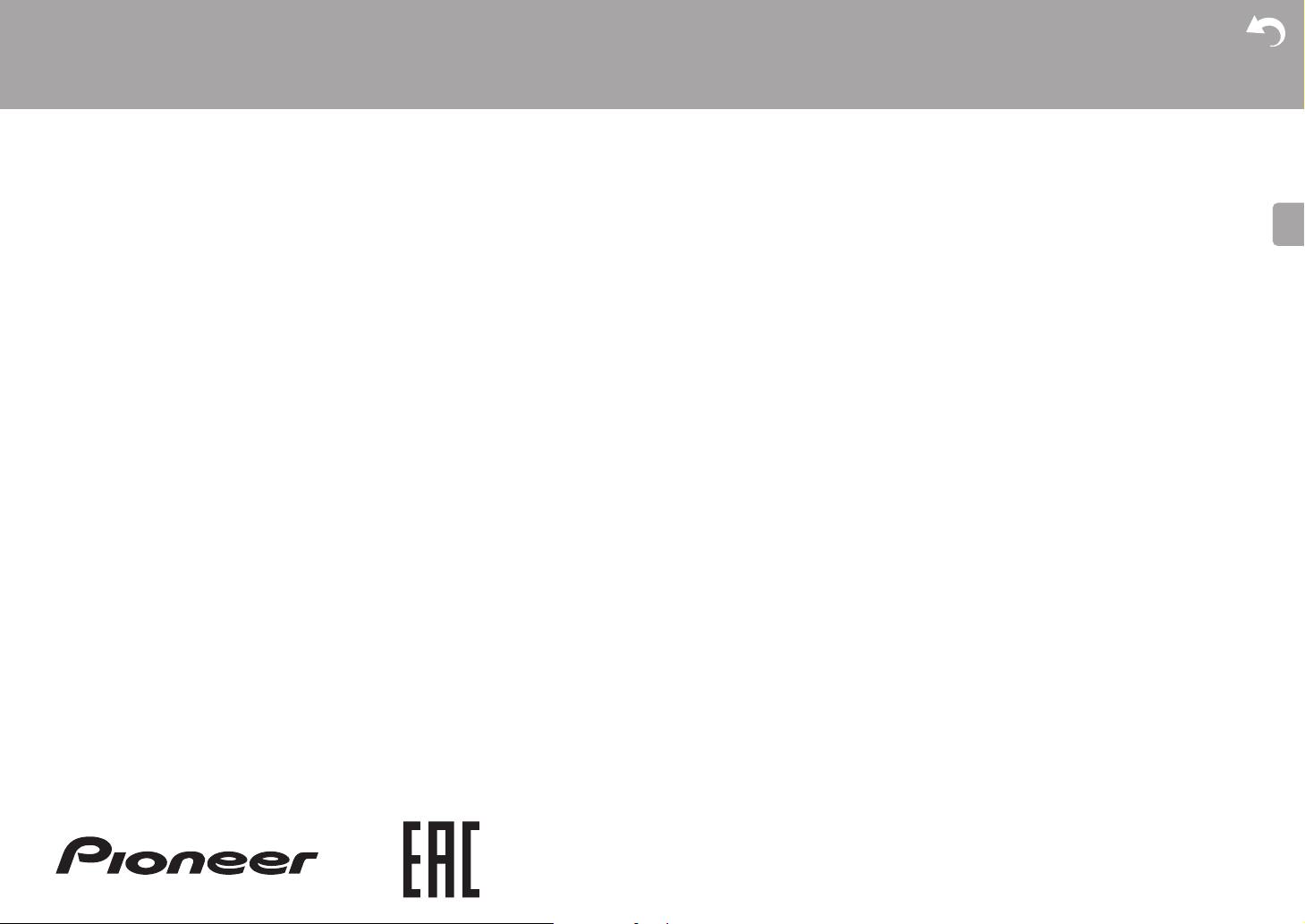
R
U
> Перед началом > Названия частей > Установка > Начальная настройка > Воспроизведение
Расширенная настройка | Обновление встроенного программного обеспечения | Другие функции
СИСТЕМА СЕТЕВОГО CD-РЕСИВЕРА
X-HM76D
X-HM76
X-HM86D
СЕТЕВОЙ CD-РЕСИВЕР
XC-HM86D
Руководство по эксплуатации
Перед началом
Содержимое упаковки ................................................................ 2
Названия частей
Передняя панель ........................................................................4
Задняя панель (X-HM76D, X-HM86D, XC-HM86D) ................... 5
Задняя панель (X-HM76) ............................................................6
Пульт дистанционного управления ............................................7
Дисплей ....................................................................................... 8
Акустическая система (X-HM76D, X-HM76) .............................. 9
Акустическая система (X-HM86D) ........................................... 10
Установка
Подключение АС ....................................................................... 11
Подключение антенн, шнура питания и т. п. ........................... 12
Начальная настройка
Включение питания и начальная настройка ........................... 13
Настройки времени ...................................................................16
Воспроизведение
Воспроизведение компакт-дисков ...........................................17
Устройство памяти USB/HDD ................................................... 19
Интернет-радио .........................................................................21
Spotify ......................................................................................... 22
Прослушивание радио FM .......................................................23
Прослушивание цифрового радио DAB (X-HM76D, X-HM86D, XC-HM86D) ... 26
BLUETOOTH® ............................................................................ 27
®
AirPlay
Воспроизведение звука с внешнего источника ......................30
Music Server ............................................................................... 31
Использование будильника для запуска воспроизведения ..............33
Ввод текста, регулировка качества звука и т. п. ..................... 34
Расширенная настройка
Расширенные настройки ........................................................... 35
Обновление встроенного программного обеспечения
Обновление встроенного программного обеспечения ............. 39
Другие функции
Поиск и устранение неисправностей ...................................... 41
Общие характеристики ............................................................. 44
Лицензии и товарные знаки ..................................................... 46
...................................................................................... 29
Page 2
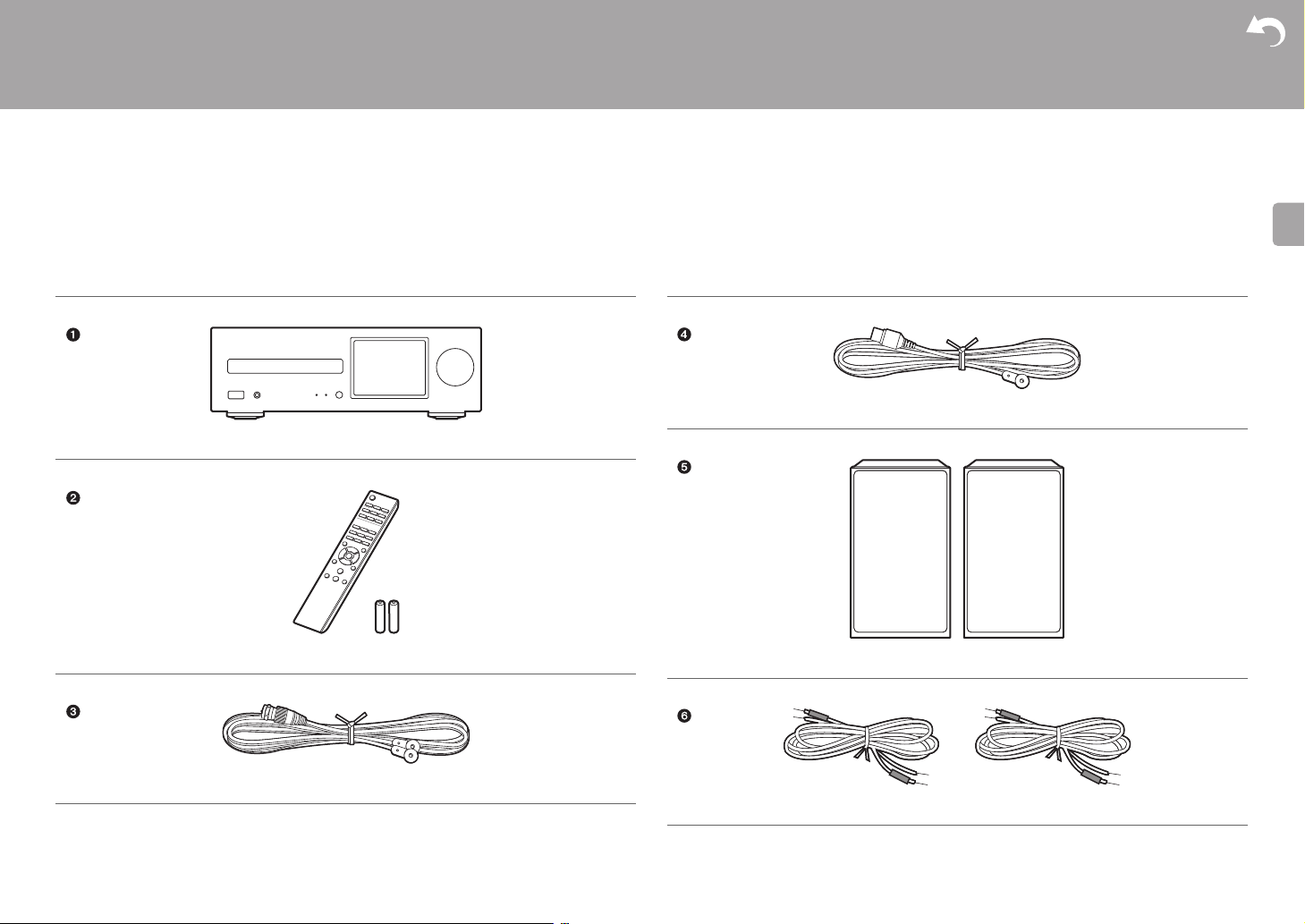
> Перед началом > Названия частей > Установка > Начальная настройка > Воспроизведение
R
U
Расширенная настройка | Обновление встроенного программного обеспечения | Другие функции
Содержимое упаковки
Перед началом
X-HM76D : 12356
X-HM76 : 12456
X-HM86D : 123567
XC-HM86D : 123
Комнатная антенная FM (1)
Основной аппарат (1)
Пульт ДУ (RC-945S) (1), Элементы питания (AAA/R03) (2)
Проволочная антенна DAB/FM (1)
2
Акустическая система (2)
Кабели для АС (1,5 м) (2)
Page 3
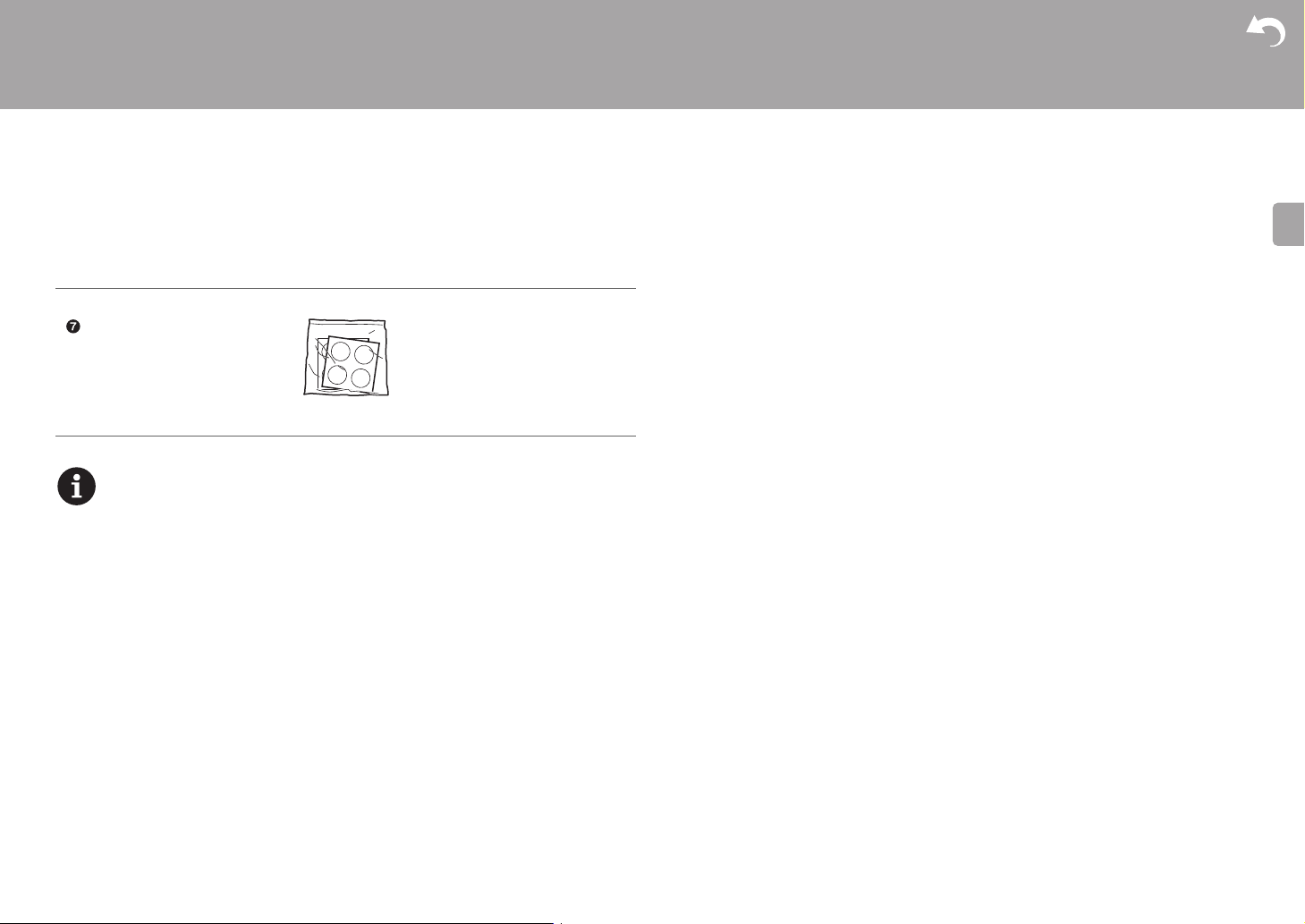
> Перед началом > Названия частей > Установка > Начальная настройка > Воспроизведение
R
U
Расширенная настройка | Обновление встроенного программного обеспечения | Другие функции
Противоскользящие подкладки (8)
0 Шнур питания необходимо подключать только после выполнения всех других
кабельных соединений.
0 Диапазон импеданса подключаемых АС должен быть 4 –16 Ом.
0 Мы не несем ответственности за ущерб, возникший из-за подключения
оборудования, изготовленного другими компаниями.
0 При обновлении встроенного программного обеспечения могут быть добавлены
новые функции, а поставщики услуг могут прекратить их предоставление, то есть
некоторые сетевые службы и контент в будущем могут стать недоступными.
0 Технические характеристики и внешний вид изменяются без предварительного
уведомления.
3
Page 4
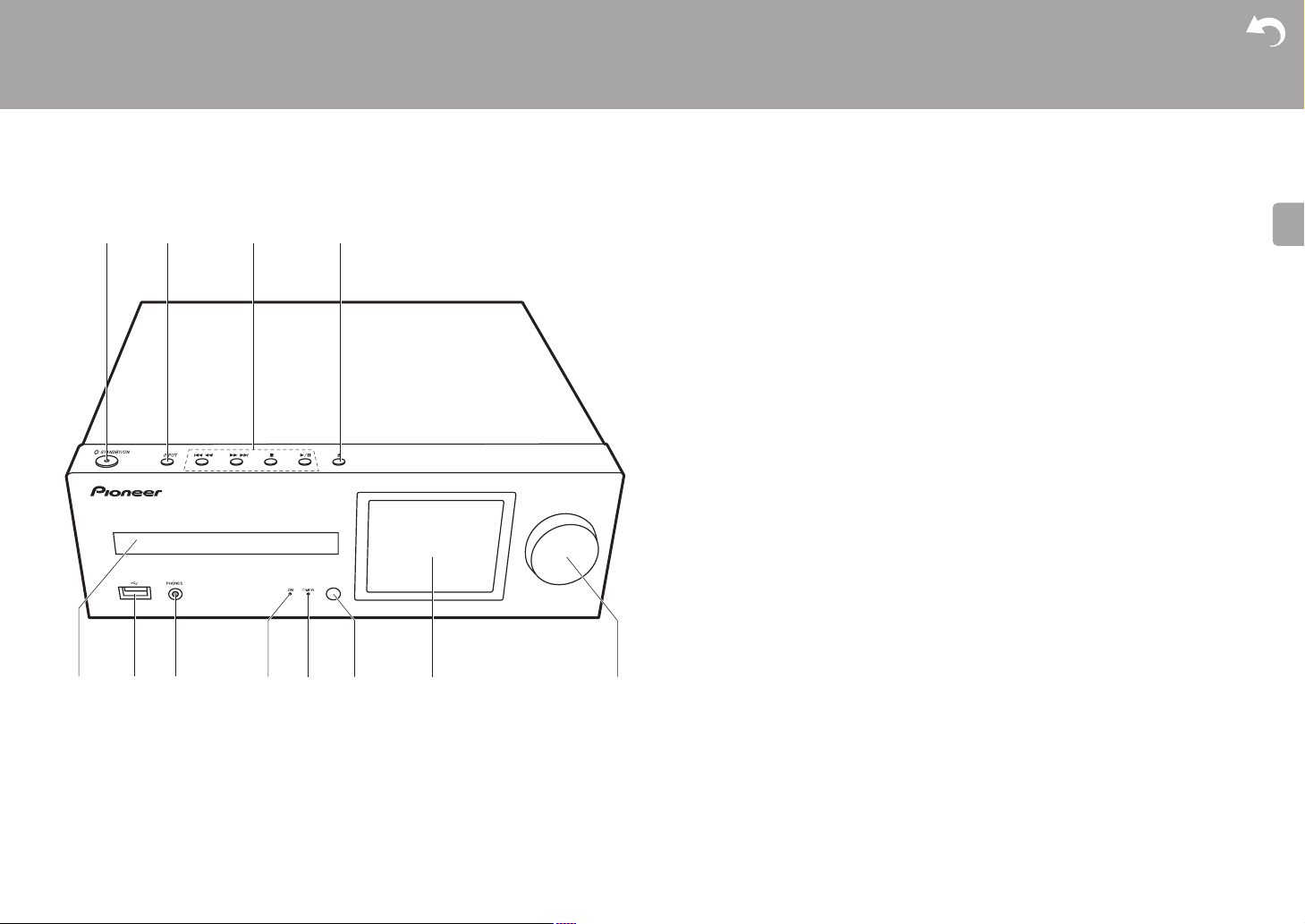
> Перед началом > Названия частей > Установка > Начальная настройка > Воспроизведение
R
U
Расширенная настройка | Обновление встроенного программного обеспечения | Другие функции
Передняя панель
Названия частей
1. Кнопка Í STANDBY/ON: включение аппарата или его переключение в режим
ожидания.
2. Кнопка INPUT: переключение входного сигнала для воспроизведения.
3. Кнопки воспроизведения:
:6
: возвращение к началу воспроизводимой композиции. Нажмите и
удерживайте эту кнопку, чтобы быстро перемотать композицию назад. (CD)
59
∫
1
0 В зависимости от входного сигнала, работа может не запуститься.
4. Кнопка <: открытие или закрытие лотка для дисков.
5. Лоток для дисков: сюда помещаются диски. Также можно использовать 8-см диски.
6. Порт USB
воспроизведения музыкальных файлов. Также используется для подачи питания (не более
5 В/0,5 A) на устройства USB по кабелю USB.
0 Жесткие диски с питанием более 5 В/0,5 А (но не более 5 В/1 А) необходимо
7. Гнездо PHONES: для подключения стереонаушников с мини-штекером.
8. Индикатор питания: горит синим цветом, когда аппарат включен.
9. Индикатор TIMER: загорается при установке будильника.
10.
Датчик ДУ
11.
Дисплей (ÄP8)
12.
Диск VOLUME: для регулировки громкости. Регулировка в диапазоне от 0 до 50.
переход к предыдущей композиции. (USB, Music Server)
: переход к следующей композиции. Нажмите и удерживайте эту кнопку,
чтобы быстро перемотать композицию вперед. (CD)
переход к следующей композиции. (USB, Music Server)
: кнопка для остановки воспроизведения.
/; : кнопка для паузы во время воспроизведения.
: для подключения устройства памяти USB или HDD (жесткого диска) для
подключать к порту USB на задней панели аппарата.
4
Page 5
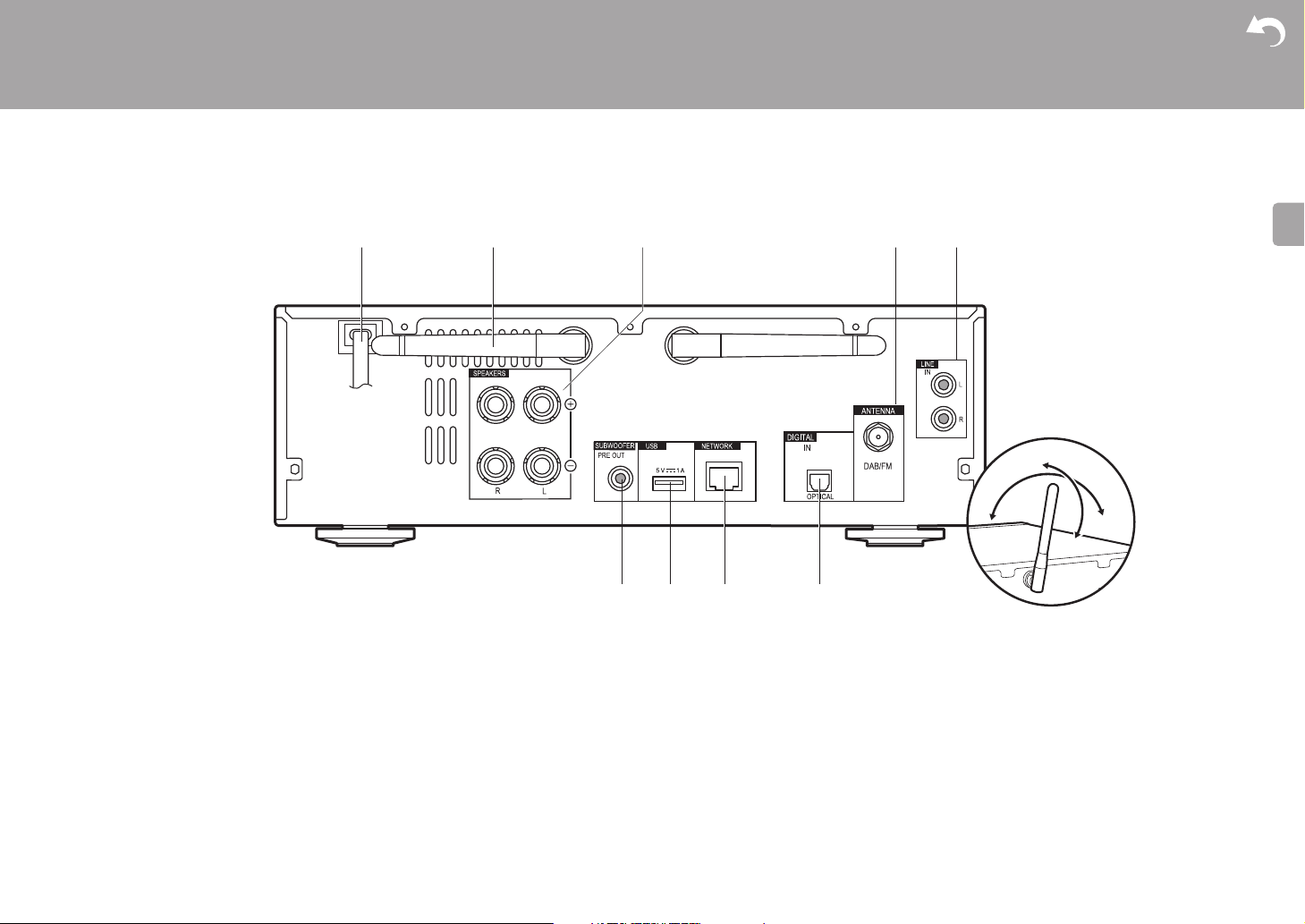
> Перед началом > Названия частей > Установка > Начальная настройка > Воспроизведение
R
U
180°
90°
Расширенная настройка | Обновление встроенного программного обеспечения | Другие функции
Задняя панель (X-HM76D, X-HM86D, XC-HM86D)
1. Шнур питания
2. Беспроводная антенна: используется для соединения Wi-Fi или при использовании
устройства с поддержкой функции BLUETOOTH. Углы положения антенн следует
отрегулировать в соответствии со статусом соединения.
3. Разъемы для АС: для подключения АС с помощью кабелей для АС.
4. Гнездо DAB/FM ANTENNA: для подключения проволочной антенны DAB/FM из
комплекта поставки.
5. Гнездо LINE IN: позволяет воспроизводить звук с внешнего устройства, например
6. Гнезда SUBWOOFER PRE OUT: для подключения сабвуфера со встроенным
7. Порт USB: для подключения устройства памяти USB или HDD (жесткого диска) для
телевизора, подключенного с помощью аналогового аудиокабеля.
усилителем.
воспроизведения музыкальных файлов. Также используется для подачи питания (не
более 5 В/1 A) на устройства USB по кабелю USB.
8. Гнездо NETWORK: для подключения к сети с помощью кабеля LAN.
9. Гнездо DIGITAL IN OPTICAL: позволяет воспроизводить цифровые аудиосигналы с
внешнего устройства, например телевизора, подключенного с помощью цифрового
оптического кабеля.
5
Page 6
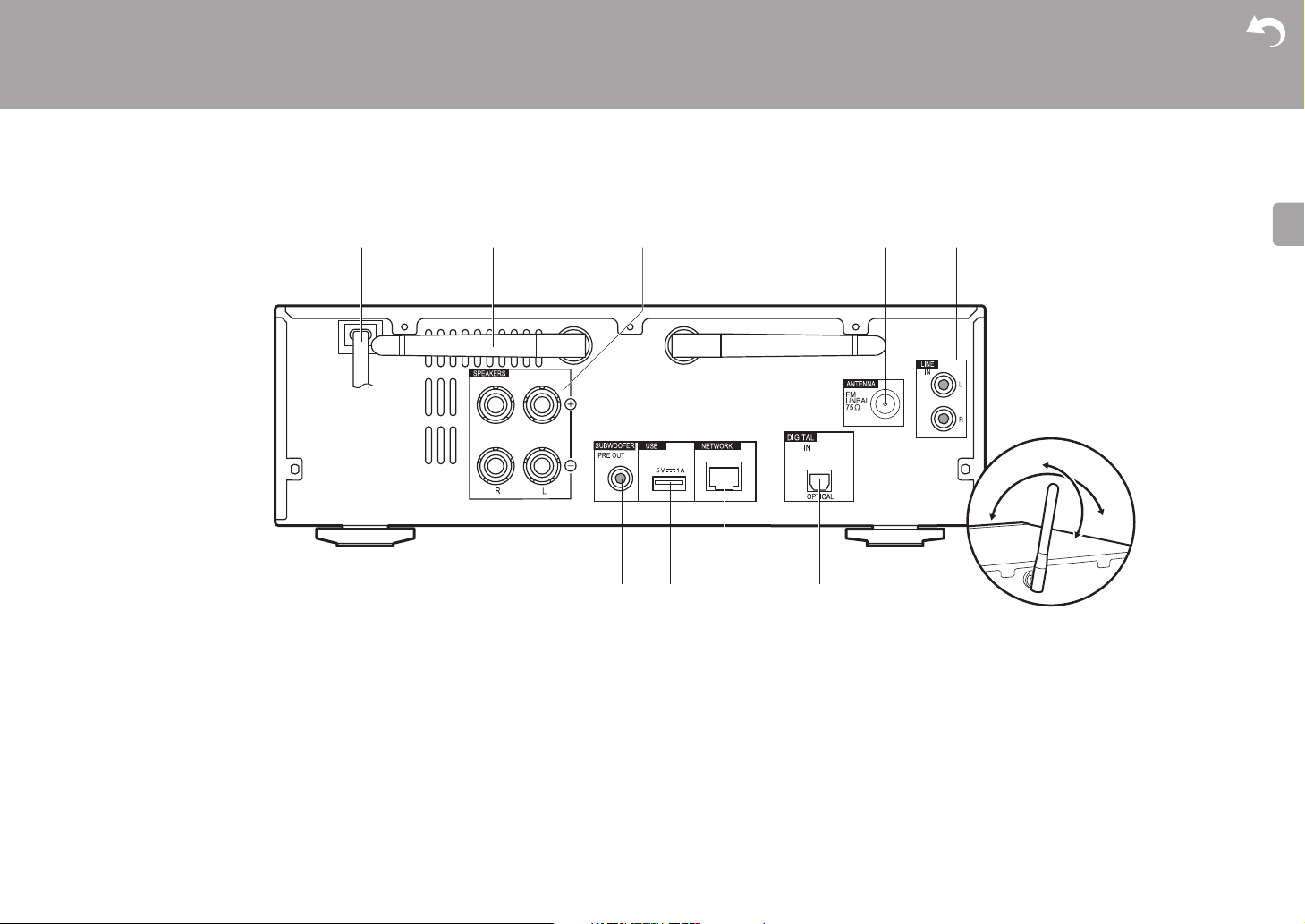
> Перед началом > Названия частей > Установка > Начальная настройка > Воспроизведение
R
U
180°
90°
Расширенная настройка | Обновление встроенного программного обеспечения | Другие функции
Задняя панель (X-HM76)
1. Шнур питания
2. Беспроводная антенна: используется для соединения Wi-Fi или при использовании
устройства с поддержкой функции BLUETOOTH. Углы положения антенн следует
отрегулировать в соответствии со статусом соединения.
3. Разъемы для АС: для подключения АС с помощью кабелей для АС.
4. Гнездо FM ANTENNA: для подключения комнатной антенны FM из комплекта
поставки.
5. Гнездо LINE IN: позволяет воспроизводить звук с внешнего устройства, например
6. Гнезда SUBWOOFER PRE OUT: для подключения сабвуфера со встроенным
7. Порт USB: для подключения устройства памяти USB или HDD (жесткого диска) для
телевизора, подключенного с помощью аналогового аудиокабеля.
усилителем.
6
воспроизведения музыкальных файлов. Также используется для подачи питания (не
более 5 В/1 A) на устройства USB по кабелю USB.
8. Гнездо NETWORK: для подключения к сети с помощью кабеля LAN.
9. Гнездо DIGITAL IN OPTICAL: позволяет воспроизводить цифровые аудиосигналы с
внешнего устройства, например телевизора, подключенного с помощью цифрового
оптического кабеля.
Page 7
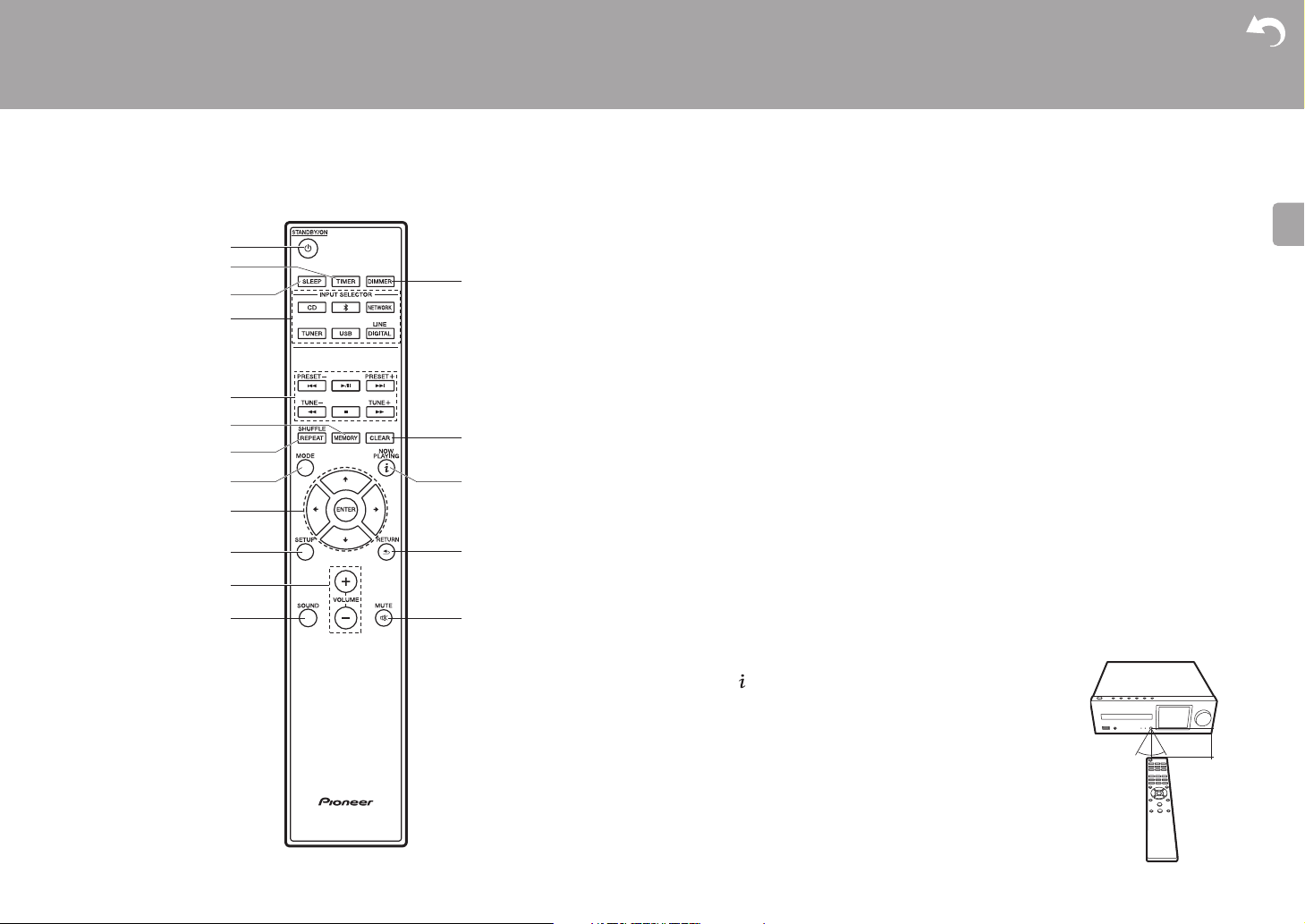
> Перед началом > Названия частей > Установка > Начальная настройка > Воспроизведение
R
U
30°
30°
Прибл.7 м
Расширенная настройка | Обновление встроенного программного обеспечения | Другие функции
Пульт дистанционного управления
1. Кнопка ÍSTANDBY/ON: включение аппарата или его переключение в режим ожидания.
2. Кнопка TIMER: используется для установки времени и будильника.
3. Кнопка SLEEP: для установки таймера автоматического выключения. По истечении заданного
времени (30, 60 или 90 минут) аппарат переключается в режим ожидания. Если нажать
SLEEP после установки, отображается время, оставшееся до срабатывания таймера.
4. Кнопки INPUT SELECTOR: переключение входного сигнала для воспроизведения.
5. Кнопки воспроизведения:
:: возвращение к началу воспроизводимой композиции. (CD)
Переход к предыдущей композиции. (USB, Music Server)
X/;: воспроизведение или пауза во время воспроизведения.
9: переход к следующей композиции.
22: быстрая перемотка композиции назад. (только CD)
∫: остановка воспроизведения.
11: быстрая перемотка композиции вперед. (только CD)
0 В зависимости от входного сигнала, работа может не запуститься.
Кнопки PRESET i/j: используются для выбора зарегистрированных станций или
присвоения им названий.
Кнопки TUNE i/j: используются для выбора радиостанций.
6. Кнопка MEMORY: используется для регистрации избранных радиостанций.
7. Кнопка SHUFFLE/REPEAT: для установки повторного воспроизведения и
воспроизведения в случайном порядке.
8. Кнопка MODE: используется для запрограммированного воспроизведения компакт-дисков.
9. Кнопки курсора, кнопка ENTER: выберите параметр с помощью кнопок курсора и
для подтверждения выбора нажмите ENTER.
10.
Кнопка SETUP: открывает меню Setup.
11.
Кнопки VOLUME i/j: регулировка громкости. Регулировка в диапазоне от 0 до 50.
12.
Кнопка SOUND: регулировка качества звука.
13.
Кнопка DIMMER: выключение дисплея или выбор яркости дисплея из трех уровней.
14.
Кнопка CLEAR: используется во время ввода текста и т. п.
15.
Кнопка (NOW PLAYING): переключает информацию на
дисплее.
16.
Кнопка RETURN: возвращает дисплей в предыдущее
состояние.
17.
Кнопка MUTE: временно отключает звук. Нажмите ее еще
раз, чтобы отменить отключение звука.
7
Page 8
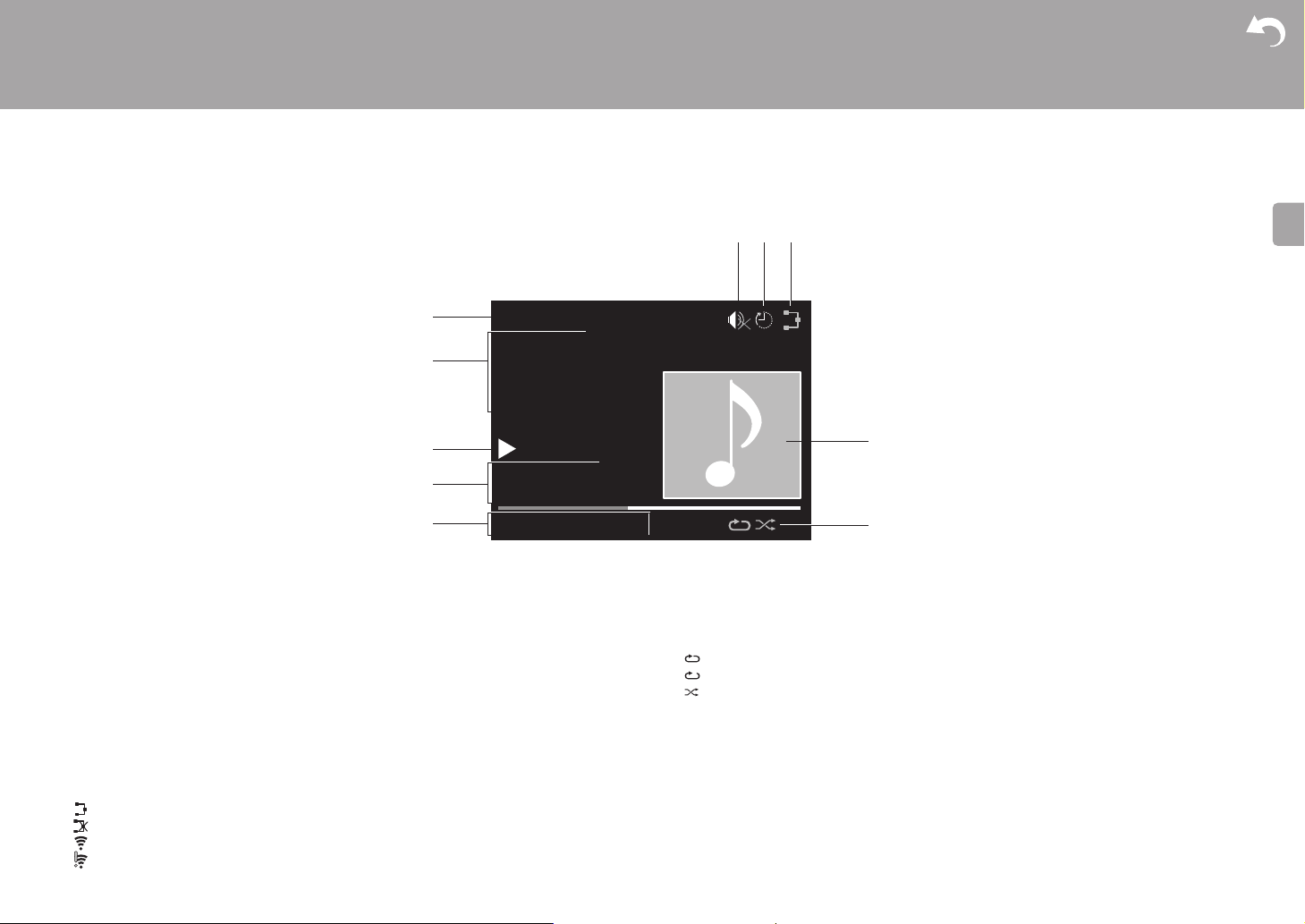
> Перед началом > Названия частей > Установка > Начальная настройка > Воспроизведение
R
U
00:01:45 / 00:03:23
FLAC
44.1
kHz/24bit
USB Front
Song
Artist
Album
Расширенная настройка | Обновление встроенного программного обеспечения | Другие функции
Дисплей
1. Отображается входной режим.
(USB Front / USB Rear / CD / Bluetooth / Network / Digital In / Line / Tuner DAB
FM)
*X-HM76D, X-HM86D, XC-HM86D
2. Отображается название файла, альбома, радиостанции, имя исполнителя и т. п.
3. Отображается статус воспроизведения.
4. Отображается формат файла, частота дискретизации и разрядность квантования.
5. Отображается статус воспроизведения файла. В зависимости от входного сигнала
или файла может не отображаться.
6. Отображается при отключении звука.
7. Отображается при установленном таймере автоматического выключения.
8. Загорается при следующих условиях.
когда настройка соединения на аппарате — "Wired" и аппарат подключен к сети.
:
:
когда настройка соединения на аппарате — "Wired" и аппарат не подключен к сети.
:
когда настройка соединения на аппарате — "Wi-Fi" и аппарат подключен к сети.
:
когда настройка соединения на аппарате — "Wi-Fi" и аппарат не подключен к сети.
8
*
/ Tuner
9. Если для воспроизводимого файла записана обложка альбома, она отображается
здесь.
10.
Загорается при следующих условиях.
: при включении режима повторного воспроизведения всех композиций.
1
: при включении режима повторного воспроизведения одной композиции.
: при включении режима воспроизведения в случайном порядке.
0 При нажатии кнопки DIMMER для выключения дисплея аппарат может выглядеть
так, как будто отключен от розетки, однако электричество по-прежнему подается на
аппарат. Для полного отключения аппарата от подачи питания необходимо извлечь
вилку (устройство отключения) из розетки.
Page 9
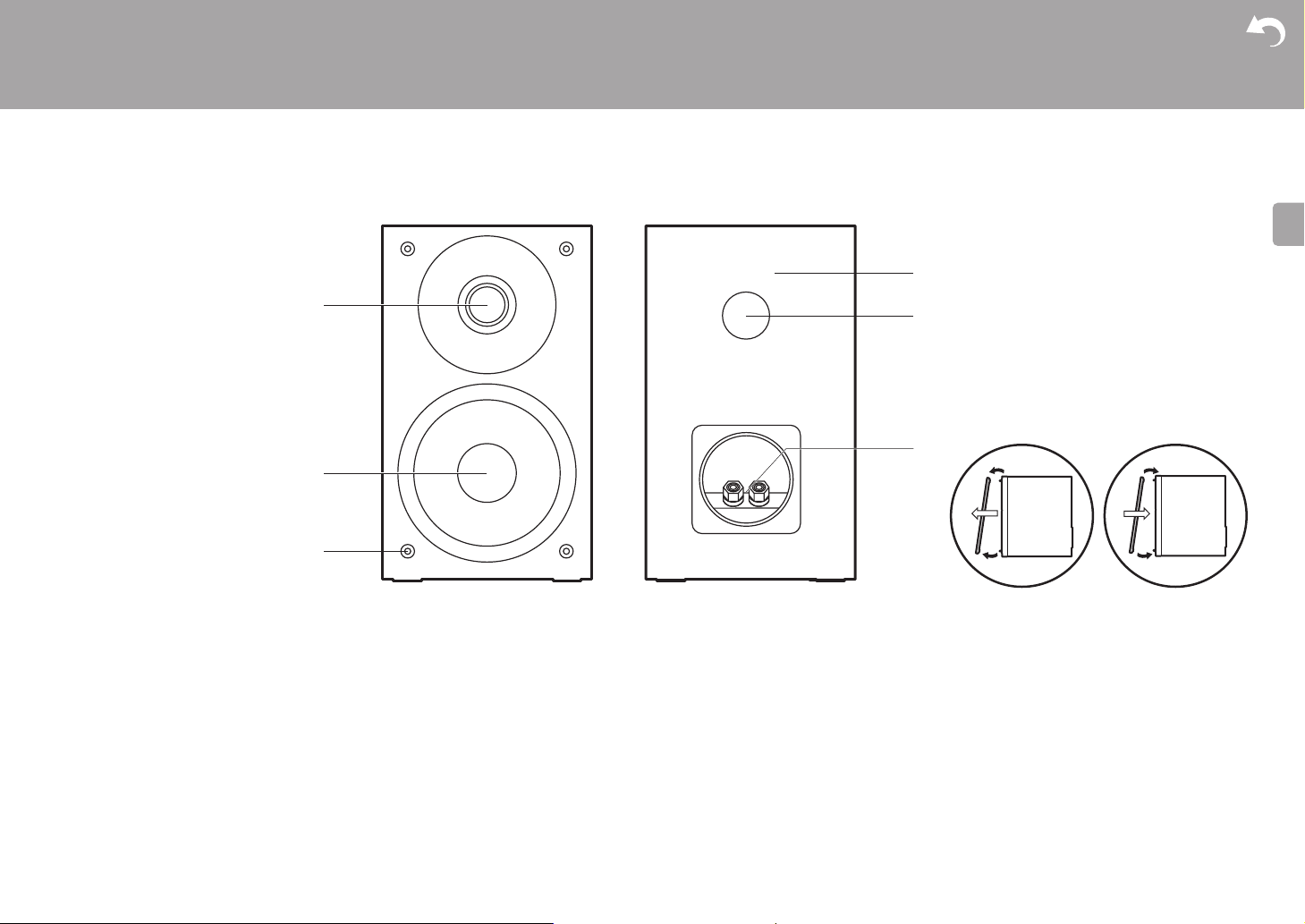
> Перед началом > Названия частей > Установка > Начальная настройка > Воспроизведение
R
U
1
21
2
Расширенная настройка | Обновление встроенного программного обеспечения | Другие функции
Акустическая система (X-HM76D, X-HM76)
Поставляемые в комплекте аппарата АС левой и правой сторон не отличаются.
Качество звука не зависит от того, с какой стороны размещена каждая АС.
1. Высокочастотный динамик: воспроизводит средние и высокие частоты.
2. Низкочастотный динамик: воспроизводит низкие частоты.
3. Крепления для защитных сеток: используются для прикрепления защитных сеток.
Чтобы снять защитную сетку, возьмитесь за ее низ обеими руками и осторожно
потяните вперед, затем осторожно вытяните верх сетки. Чтобы снова установить
сетку, сначала прикрепите ее верх, а затем низ.
4. Корпус АС
5. Труба фазоинвертора: высвобождает реверберации, возникающие внутри корпуса,
для усиления характеристик воспроизведения низкочастотного диапазона. Ничем
не закрывайте эти трубы.
6. Разъемы для АС: для подключения АС к аппарату с помощью кабелей для АС.
9
Page 10
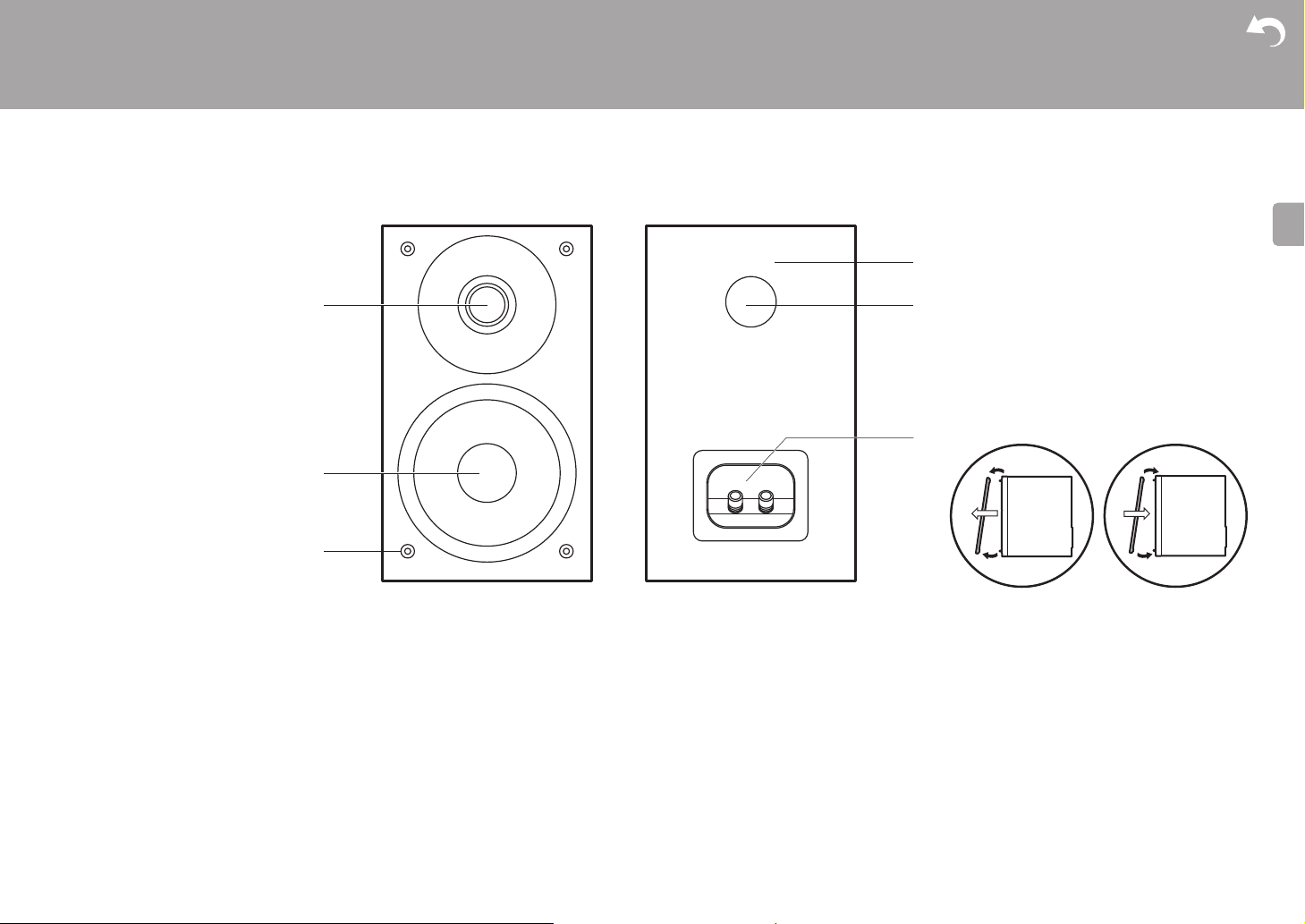
> Перед началом > Названия частей > Установка > Начальная настройка > Воспроизведение
R
U
1
21
2
Расширенная настройка | Обновление встроенного программного обеспечения | Другие функции
Акустическая система (X-HM86D)
Поставляемые в комплекте аппарата АС левой и правой сторон не отличаются.
Качество звука не зависит от того, с какой стороны размещена каждая АС.
1. Высокочастотный динамик: воспроизводит средние и высокие частоты.
2. Низкочастотный динамик: воспроизводит низкие частоты.
3. Крепления для защитных сеток: используются для прикрепления защитных сеток.
Чтобы снять защитную сетку, возьмитесь за ее низ обеими руками и осторожно
потяните вперед, затем осторожно вытяните верх сетки. Чтобы снова установить
сетку, сначала прикрепите ее верх, а затем низ.
4. Корпус АС
5. Труба фазоинвертора: высвобождает реверберации, возникающие внутри корпуса,
для усиления характеристик воспроизведения низкочастотного диапазона. Ничем
не закрывайте эти трубы.
10
6. Разъемы для АС: для подключения АС к аппарату с помощью кабелей для АС.
Page 11
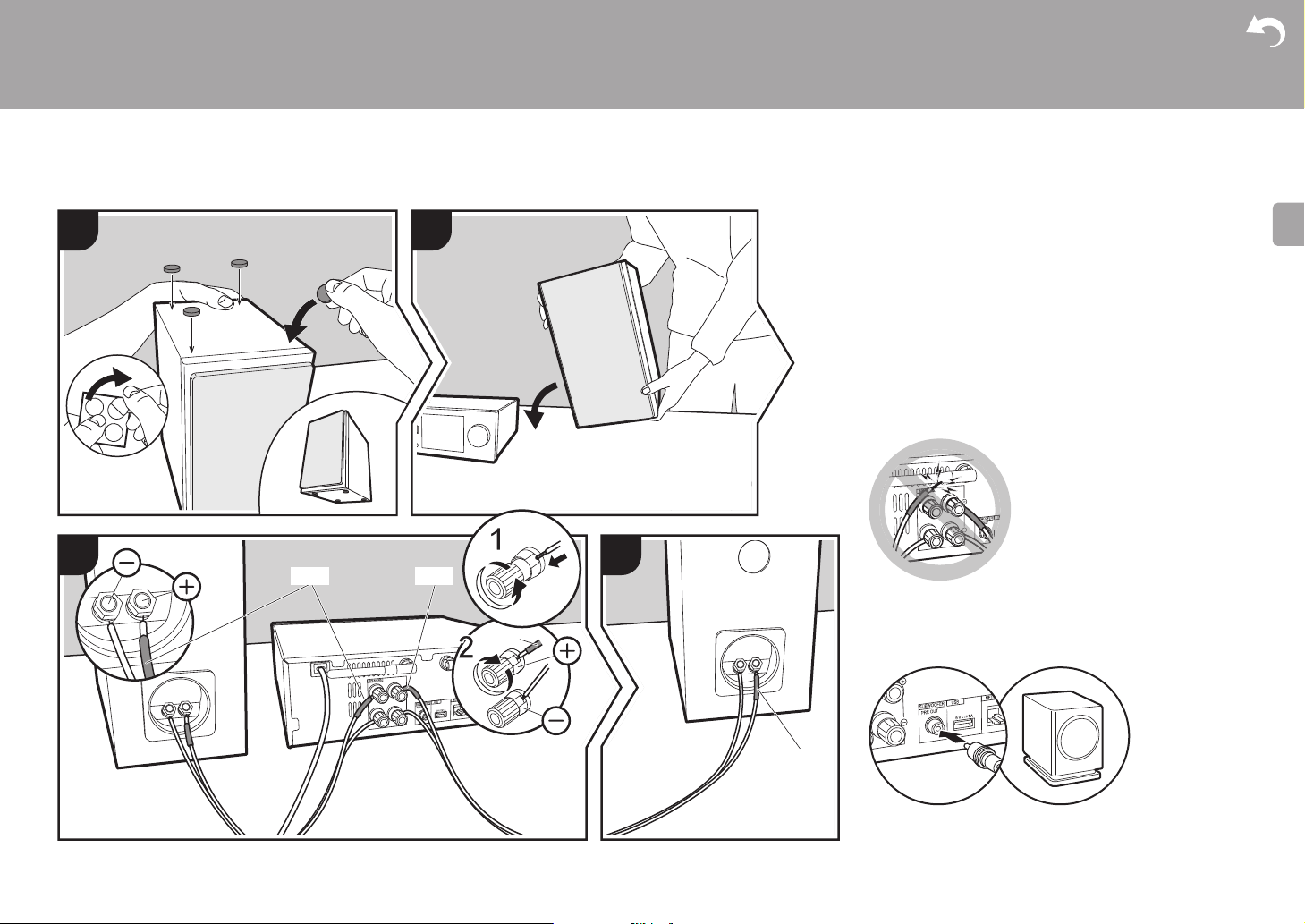
> Перед началом > Названия частей > Установка > Начальная настройка > Воспроизведение
R
U
Только X-HM86D
Расширенная настройка | Обновление встроенного программного обеспечения | Другие функции
Подключение АС
Установ ка
При подключении АС для X-HM76D, X-HM76 или X-
1
2
a
a
a
a
HM86D выполните соединение кабелей для АС из
комплекта поставки, так чтобы концы с красным
проводом были подключены к гнездам i на аппарате и
АС. В случае неправильного подключения фаза будет
обратной, что затруднит вывод низких частот.
Для XC-HM86D используйте рисунок как руководство
для подключения собственных АС.
Вставив кабели для АС, плотно затяните разъемы
вращением по часовой стрелке. Также убедитесь, что
оголенные провода АС не торчат из разъемов АС при
подключении. Если оголенные провода АС коснутся
задней панели или провода i и s коснутся друг друга,
может сработать цепь защиты и питание отключиться.
3
RED
b
a Противоскользящие подкладки, b Кабели для АС
RED
RED
b
4
Также можно подключить сабвуфер со встроенным
усилителем для дополнительного усиления
воспроизведения низких частот. Для подключения
используйте кабель для сабвуфера.
RED
11
Page 12
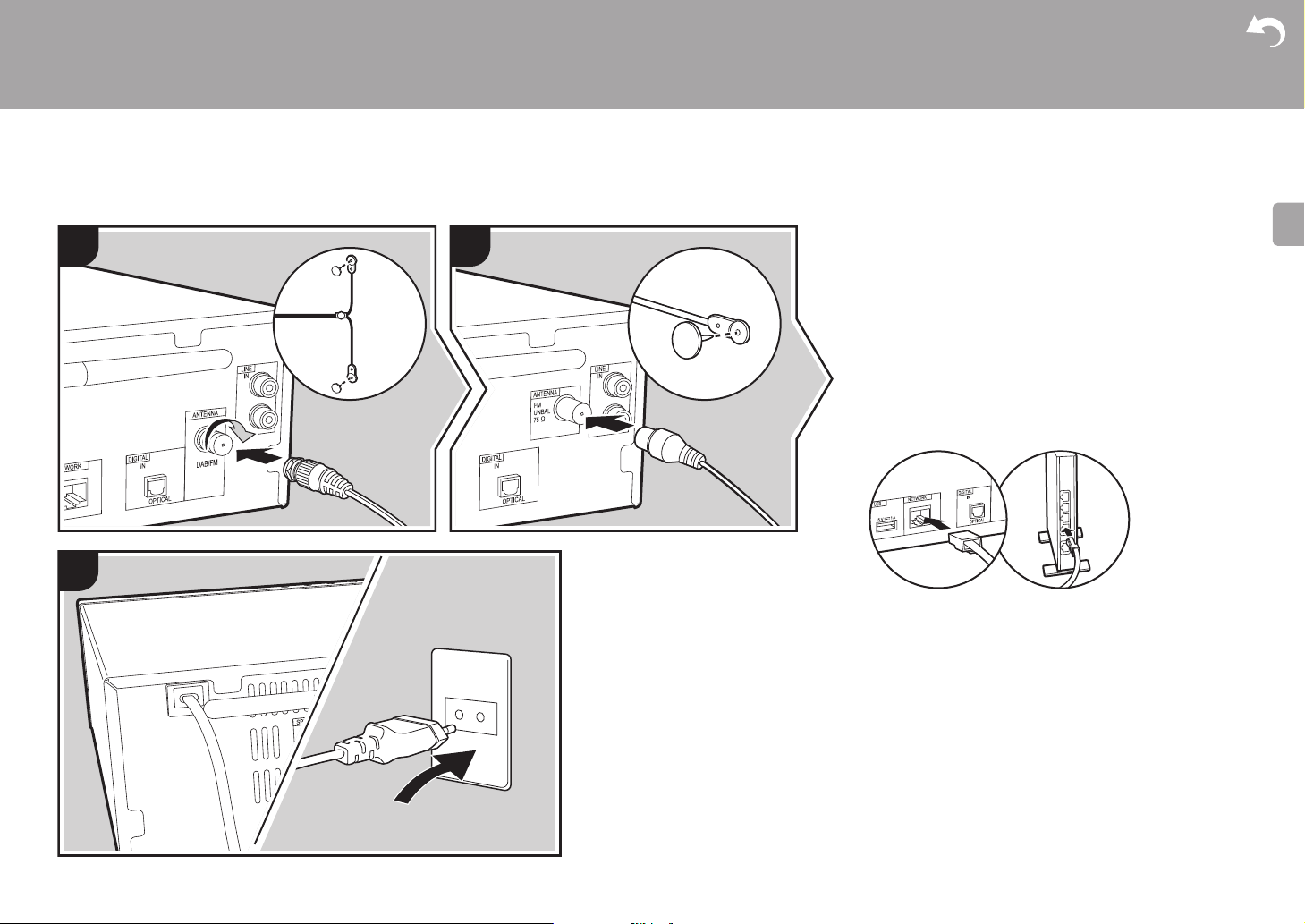
> Перед началом > Названия частей > Установка > Начальная настройка > Воспроизведение
R
U
c
a
b
c
1 1
2
X-HM76D, X-HM86D, XC-HM86D X-HM76
Расширенная настройка | Обновление встроенного программного обеспечения | Другие функции
Подключение антенн, шнура питания и т. п.
Подключение антенны
Прослушивая радио, найдите положение антенны,
обеспечивающее наилучший прием.
Подключение шнура питания
Подключите шнур питания к сетевой розетке после
выполнения всех других соединений.
Для подключения к сети через кабель Ethernet
используйте гнездо NETWORK. При использовании
соединения Wi-Fi выполните начальные настройки
(ÄP13). Подключив аппарат к сети, можно пользоваться
такими функциями, как интернет-радио и AirPlay.
a Проволочная антенна DAB/FM, b Комнатная антенная FM, c Шнур питания
12
Page 13
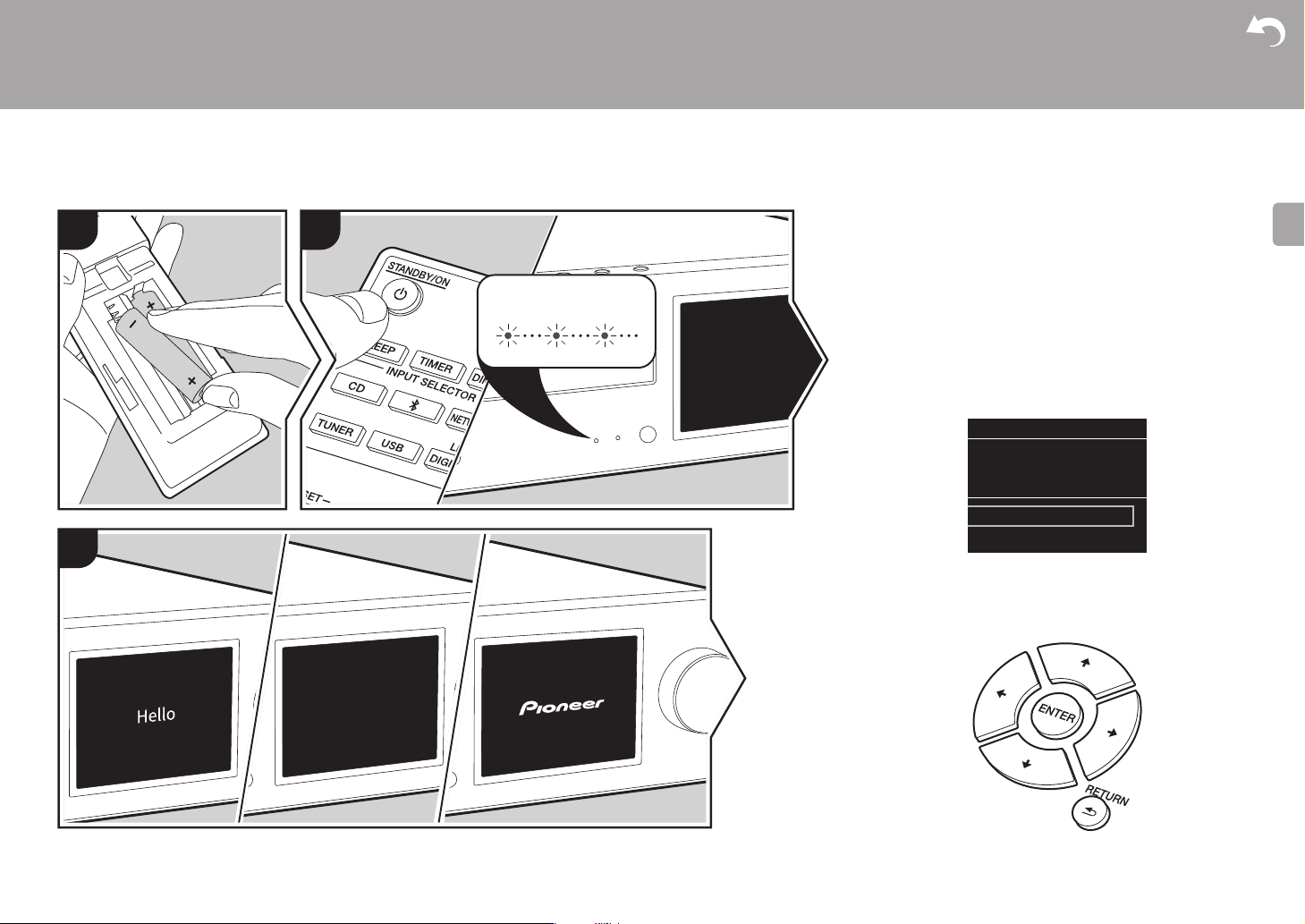
> Перед началом > Названия частей > Установка > Начальная настройка > Воспроизведение
R
U
1
3
2
BLUEBLINKING
Initial Setup
Wired (Exit)
Wi-Fi
Selects the method of network
connection
Расширенная настройка | Обновление встроенного программного обеспечения | Другие функции
Включение питания и начальная настройка
Начальная настройка
Запуск: после нажатия кнопки Í STANDBY/ON
индикатор питания на аппарате начинает медленно
мигать синим цветом, затем примерно через 20 секунд
на дисплее появляется "Hello". После этого дисплей
гаснет, а когда появляется логотип Pioneer, можно
начинать операции на аппарате.
Настройки соединения Wi-Fi
После первого включения питания автоматически
появляется экран начальной настройки, позволяющий
легко выполнить настройки соединения Wi-Fi.
Для установки выберите параметр с помощью кнопок
курсора на пульте ДУ и для подтверждения выбора
нажмите ENTER. Чтобы вернуться к предыдущему
экрану, нажмите RETURN.
13
Page 14
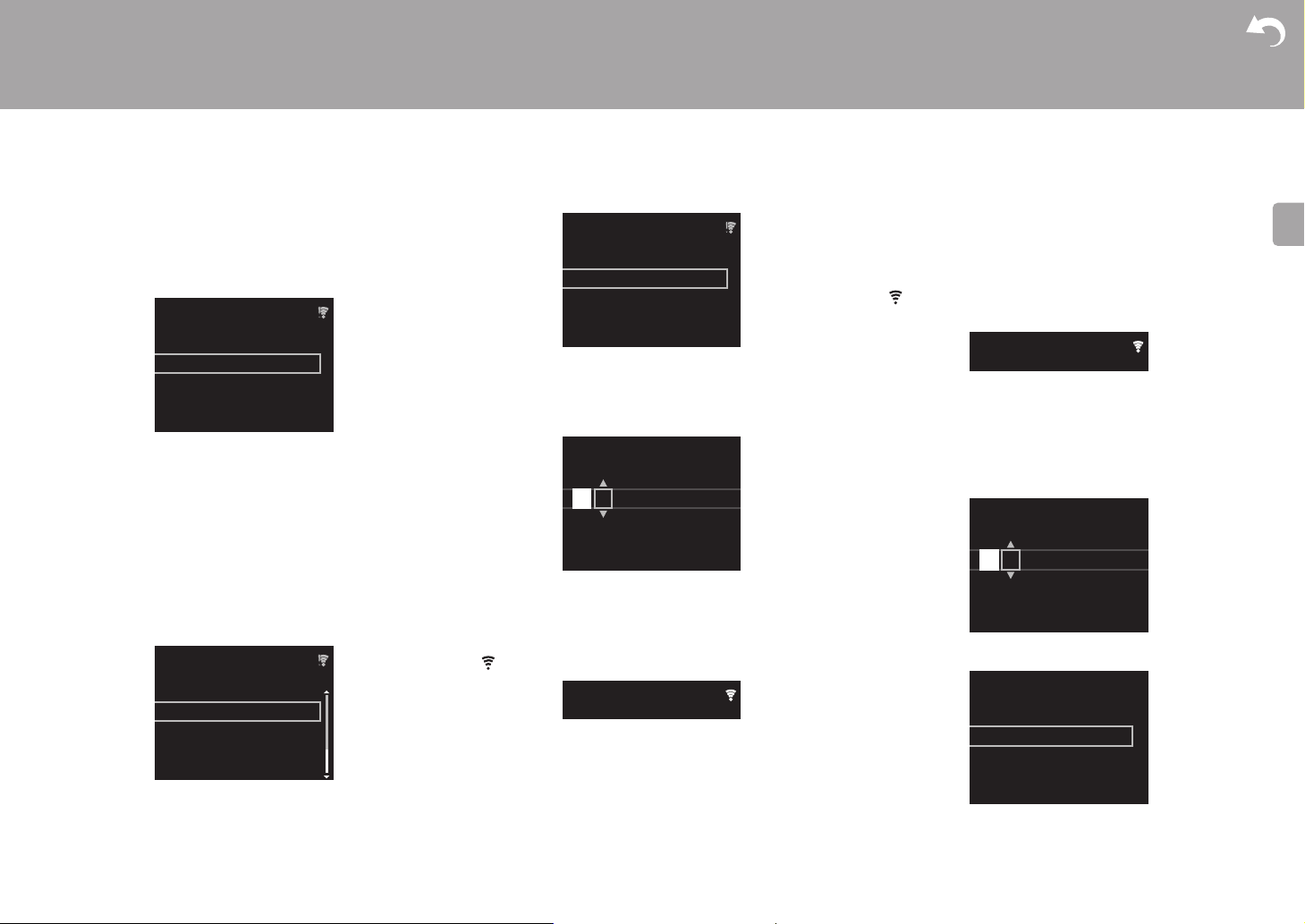
> Перед началом > Названия частей > Установка > Начальная настройка > Воспроизведение
R
U
Wireless
Input SSID
Use iOS Device
Wireless
Push Button
SSID
A
Delete One Character[CLEAR]
Change Text[REPEAT]
Расширенная настройка | Обновление встроенного программного обеспечения | Другие функции
Для выполнения настроек Wi-Fi выберите "Wi-Fi". В
случае подключения с помощью кабеля LAN выберите
"Wired(Exit)" и подтвердите выбор. В случае выбора "WiFi" на следующем экране выберите способ настройки
(например, "Scan Networks").
Scan Networks
0 Чтобы изменить начальные настройки, нажмите
SETUP на пульте ДУ, выберите "Wi-Fi" в "Network
Setting" - "Connection", а затем выберите "Wi-Fi
Setup".
■ Сканирование сетей
Из списка SSID для точек доступа, например
беспроводных маршрутизаторов, выберите нужный
SSID и выполните настройки.
1. Выберите SSID точки доступа, к которой нужно
подключиться, а затем подтвердите выбор.
Wireless
aaaaaaaaaaaaaaaa
bbbbbbbbbbbbbbbbb
ccccccccccccccccccc
ddddddddddddddddd
2. Выберите "Enter Password" или "Push Button" и
подтвердите выбор. Если у точки доступа имеется
кнопка автоматической настройки, соединение можно
установить без ввода пароля, выбрав "Push Button".
14
Enter Password
3. В случае выбора "Enter Password" введите пароль
точки доступа и нажмите ENTER. Подробную
информацию о том, как вводить текст, см. в разделе
"Ввод текста" (ÄP34).
Password
A
Change Text[REPEAT]
Delete One Character[CLEAR]
В случае выбора "Push Button" нажмите и
удерживайте кнопку автоматической настройки на
точке доступа в течение требуемого времени, а затем
нажмите ENTER на пульте ДУ.
4. появляется после выполнения настроек.
■ Использование устройства iOS
Выполните установку, используя общие настройки Wi-Fi
для устройства iOS и аппарата.
1. Подключите устройство iOS к Wi-Fi.
2. Выберите данное устройство в пункте "SET UP NEW
AIRPLAY SPEAKER..." на экране устройства iOS и
выберите "Next".
0 Ресивер отображается как "Pioneer HM76D (76 или
86D) XXXXXX".
3. Послу установки соединения выберите "Done" на
экране устройства iOS.
4. появляется на дисплее аппарата после
выполнения настроек.
■ Ввод SSID точки доступа
Выполните установку, введя SSID точки доступа, к
которой нужно подключиться.
1. Введите SSID. Подробную информацию о том, как
вводить текст, см. в разделе "Ввод текста" (ÄP34).
2. Выберите и подтвердите метод аутентификации.
Security Method
None
WEP
WPA
WPA2
0 В случае выбора "None" перейдите к шагу 3. В
случае выбора "WEP", "WPA" или "WPA2" введите
и подтвердите пароль.
Page 15

> Перед началом > Названия частей > Установка > Начальная настройка > Воспроизведение
R
U
Расширенная настройка | Обновление встроенного программного обеспечения | Другие функции
3. появляется после выполнения настроек.
15
Page 16

> Перед началом > Названия частей > Установка > Начальная настройка > Воспроизведение
R
U
CLOCK
0:00Sun
Расширенная настройка | Обновление встроенного программного обеспечения | Другие функции
Настройки времени
Установив время, можно использовать будильник для запуска воспроизведения
11
(ÄP33).
1. Нажмите TIMER.
2. Нажмите кнопку ENTER.
3. Установите день недели с помощью кнопок w/x, а затем нажмите ENTER.
4. На следующем экране используйте w/x для выбора "24H" (24-часовой формат) или
"12H" (12-часовой формат) и нажмите ENTER.
5. На следующем экране установите время с помощью кнопок w/x, а затем нажмите
ENTER.
6. На следующем экране установите минуты с помощью кнопок w/x, а затем нажмите
ENTER. Спустя короткое время настройка автоматически завершается.
0 После выполнения настройки заданное время можно отобразить в течение
примерно 10 секунд, нажав TIMER.
16
Page 17

> Перед началом > Названия частей > Установка > Начальная настройка > Воспроизведение
R
U
a
1
2
b
c
Расширенная настройка | Обновление встроенного программного обеспечения | Другие функции
Воспроизведение компакт-дисков
Воспроизведение
Помимо имеющихся в продаже музыкальных компактдисков, аппарат также может воспроизводить диски CDR с записанными файлами в формате MP3 или WMA.
0 Поддерживаемые частоты дискретизации для
файлов MP3 составляют от 8 кГц до 48 кГц, а
поддерживаемые скорости передачи данных
составляют от 64 кбит/с до 384 кбит/с.
0 Поддерживаемые частоты дискретизации для
файлов WMA составляют 32 кГц, 44,1 кГц и 48 кГц, а
поддерживаемые скорости передачи данных
составляют от 64 кбит/с до 320 кбит/с.
0 Воспроизведение компакт-дисков, не
соответствующих стандартам CD, например компактдисков с защитой от записи, не гарантируется.
Воспроизведение музыкальных компактдисков
1. Включите аппарат.
2. Нажмите CD, чтобы переключить вход на CD.
3. Нажмите < на аппарате, чтобы открыть лоток для
дисков.
4. Положите диск в лоток, а затем нажмите <, чтобы его
закрыть.
5. Нажмите
Чтобы остановить воспроизведение или выбрать
композиции для прослушивания, используйте другие
кнопки воспроизведения (b). Если нажать (NOW
PLAYING) (c), можно переключать отображение на
дисплее, показывающем истекшее время или
оставшееся время композиции.
X/; (a), чтобы запустить воспроизведение.
17
Page 18

> Перед началом > Названия частей > Установка > Начальная настройка > Воспроизведение
R
U
b
a
g
f
c
e
d
F019 T159
CD
1
1
Расширенная настройка | Обновление встроенного программного обеспечения | Другие функции
Воспроизведение дисков MP3/WMA
1. Включите аппарат.
2. Нажмите CD, чтобы переключить вход на CD.
3. Нажмите < на аппарате, чтобы открыть лоток для
дисков.
4. Положите диск в лоток, а затем нажмите <, чтобы его
закрыть.
5. После считывания диска появятся номера папок с
файлами MP3/WMA и номера композиций.
0 Если файлы MP3/WMA хранятся в двух или более
папках, каждой папке автоматически
присваивается номер.
6. Чтобы запустить воспроизведение, нажмите X/; (a)
на пульте ДУ. Чтобы выбрать папку для
воспроизведения, нажмите w/x (f). После выбора
папки воспроизведение запускается автоматически.
0 Папки, не содержащие музыкальных файлов,
которые можно воспроизвести на данном аппарате,
пропускаются.
0 Возможно считывание не более 255 папок. В это
число входят папки с файлами, которые
невозможно воспроизвести на данном аппарате.
Повторное воспроизведение/
воспроизведение в случайном порядке
1. Несколько раз нажмите SHUFFLE/REPEAT (d), чтобы
отобразить на дисплее , или .
: повторное воспроизведение всех композиций.
: повторное воспроизведение отдельной
выбранной композиции.
: воспроизведение композиций в случайном порядке.
Чтобы отменить повторное воспроизведение или
воспроизведение в случайном порядке, несколько раз
нажмите SHUFFLE/REPEAT (d), так чтобы значки
исчезли.
Запрограммированное воспроизведение
(музыкальных компакт-дисков)
Можно запрограммировать воспроизведение не более
32 композиций.
1. Нажмите MODE (e).
2. На дисплее мигает номер композиции (T--).
CD
PROGRAM
P-01<T--
3. Нажимая
регистрации и нажмите ENTER (g). Повторите этот
шаг для регистрации других композиций. Если нажать
CLEAR (c), удаляется последняя
запрограммированная композиция.
4. Нажмите
0 Если еще раз нажать MODE (e) при остановленном
0 Во время запрограммированного воспроизведения
:/9 (b), выберите композицию для
X/; (a), чтобы запустить воспроизведение.
воспроизведении, стирается вся
запрограммированная информация.
нельзя использовать воспроизведение в
случайном порядке и повторное воспроизведение
1 композиции.
18
Page 19

> Перед началом > Названия частей > Установка > Начальная настройка > Воспроизведение
R
U
2
a
b
e
d
c
1
Расширенная настройка | Обновление встроенного программного обеспечения | Другие функции
Устройство памяти USB/HDD
Основные операции
Музыкальные файлы можно воспроизводить, подключив
устройство памяти USB или HDD (жесткий диск) к порту
USB на передней или задней панели аппарата.
0 Порт USB на передней панели рассчитан на питание
не более 5 В/0,5 А. Жесткие диски с большим
питанием (но не более 5 В/1 А) необходимо
подключать к порту USB на задней панели аппарата.
1. Включите аппарат.
2. Нажмите USB, чтобы выбрать "USB Front" или "USB Rear".
USB Front
USB
No Storage
3. Подключите устройство памяти USB или HDD к порту
USB на передней или задней панели.
4. По завершении загрузки на дисплее отобразятся
папки и музыкальные файлы.
USB Front
USB
USB Storage
5. Выберите папку или музыкальный файл с помощью
кнопок курсора (c) на пульте ДУ и для подтверждения
выбора нажмите ENTER (d). Чтобы вернуться к
предыдущему экрану, нажмите RETURN (e).
6. Для остановки воспроизведения или выбора
воспроизводимых композиций используйте кнопки
воспроизведения (a).
19
Page 20

> Перед началом > Названия частей > Установка > Начальная настройка > Воспроизведение
R
U
1
Расширенная настройка | Обновление встроенного программного обеспечения | Другие функции
0
Отображение названия альбома, имени исполнителя и
художественного оформления альбома поддерживается
для музыкальных файлов формата MP3/WMA/Apple
Lossless/FLAC/AAC/DSD (только DSF). Форматы
встроенных изображений — JPEG и PNG.
0 Знаки, отображение которых данным аппаратом
невозможно, показаны как "
0 Порт USB аппарата соответствует стандарту USB 2.0.
Для воспроизведения определенного контента
скорость передачи может оказаться недостаточной,
что может привести к прерываниям звука.
¢
".
Повторное воспроизведение/
воспроизведение в случайном порядке
1. Несколько раз нажмите SHUFFLE/REPEAT (b) во
время воспроизведения, чтобы отобразить на
дисплее , или .
: повторное воспроизведение всех композиций.
1
: повторное воспроизведение отдельной
выбранной композиции.
: воспроизведение композиций в папке в
случайном порядке.
Чтобы отменить повторное воспроизведение или
воспроизведение в случайном порядке, несколько раз
нажмите SHUFFLE/REPEAT (b), так чтобы значки исчезли.
Требования к устройству памяти USB/HDD
0 Обратите внимание, что работа гарантируется не со
всеми устройствами памяти USB или HDD.
0
С данным аппаратом можно использовать устройства
памяти USB, соответствующие стандарту класса
запоминающих устройств USB большой емкости. (Однако
некоторые устройства не воспроизводятся данным
аппаратом, даже если соответствуют стандарту класса
запоминающих устройств USB большой емкости.)
0
Ресивер также совместим с устройствами памяти USB, в
которых используются форматы файловой системы FAT16
или FAT32. Другие форматы, например exFAT, NTFS и HFS,
данным аппаратом воспроизвести нельзя.
0
Если устройство памяти USB имеет несколько разделов,
каждый из них будет считаться независимым устройством.
0 Возможность отображения до 20.000 композиций в
каждой папке. Глубина вложения папок может
достигать 16 уровней.
0
Для этой цели не подходят концентраторы USB или
устройства памяти USB с функциями концентраторов.
Не подключайте такие устройства к аппарату.
0 Аппарат не поддерживает устройства памяти USB с
защитными функциями.
0 Если к устройству памяти USB или HDD прилагается
сетевой адаптер, для питания устройства
рекомендуется использовать этот адаптер.
0
Носители, установленные в устройства чтения карт памяти
с интерфейсом USB, могут оказаться недоступными в этой
функции. Кроме того, в зависимости от типа устройства
памяти USB, корректное считывание контента может
оказаться невозможным.
0 Мы не несем никакой ответственности за утрату или
повреждение данных, хранящихся на устройстве
памяти USB, в связи с использованием на данном
аппарате. Рекомендуется предварительно сделать
резервные копии ценных музыкальных файлов.
Поддерживаемые аудиоформаты
Для воспроизведения с сервера и устройства памяти
USB аппарат поддерживает следующие форматы
музыкальных файлов. Обратите внимание, что на этом
аппарате невозможно воспроизведение звуковых
файлов, защищенных авторским правом.
MP3 (.mp3/.MP3):
0
Поддерживаемые форматы: MPEG-1/MPEG-2 Audio Layer 3
0
Поддерживаемые частоты дискретизации: 44,1 кГц, 48 кГц
0
Поддерживаемые скорости передачи данных: от 8 до 320 кбит/с.
WMA (.wma/.WMA):
0
Поддерживаемые частоты дискретизации: 44,1 кГц, 48 кГц
0
Поддерживаемые скорости передачи данных: от 5 до 320 кбит/с.
0
Не поддерживаются форматы WMA Pro/Voice/WMA Lossless
WAV (.wav/.WAV):
Файлы WAV содержат несжатый звук, оцифрованный с
использованием ИКМ.
0 Поддерживаемые частоты дискретизации: 44,1 кГц,
48 кГц, 88,2 кГц, 96 кГц, 176,4 кГц, 192 кГц
0 Разрядность квантования: 8 бит, 16 бит, 24 бит
AIFF (.aiff/.aif/.aifc/.afc/.AIFF/.AIF/.AIFC/.AFC):
Файлы AIFF содержат несжатый звук, оцифрованный с
использованием ИКМ.
0 Поддерживаемые частоты дискретизации: 44,1 кГц,
48 кГц, 88,2 кГц, 96 кГц, 176,4 кГц, 192 кГц
0 Разрядность квантования: 8 бит, 16 бит, 24 бит
AAC (.aac/.m4a/.mp4/.3gp/.3g2/.AAC/.M4A/.MP4/.3GP/.3G2):
0 Поддерживаемые форматы: MPEG-2/MPEG-4 Audio
0 Поддерживаемые частоты дискретизации: 44,1 кГц,
48 кГц, 88,2 кГц, 96 кГц
0
Поддерживаемые скорости передачи данных: от 8 до 320 кбит/с.
FLAC (.flac/.FLAC):
0 Поддерживаемые частоты дискретизации: 44,1 кГц,
48 кГц, 88,2 кГц, 96 кГц, 176,4 кГц, 192 кГц
0 Разрядность квантования: 8 бит, 16 бит, 24 бит
Apple Lossless (.m4a/.mp4/.M4A/.MP4):
0 Поддерживаемые частоты дискретизации: 44,1 кГц,
48 кГц, 88,2 кГц, 96 кГц, 176,4 кГц, 192 кГц
0 Разрядность квантования: 16 бит, 24 бит
DSD (.dsf/.dff/.DSF/.DFF):
0 Поддерживаемые форматы: DSF/DSDIFF
0 Поддерживаемые частоты дискретизации: 2,8 МГц,
5,6 МГц, 11,2 МГц
20
Page 21

> Перед началом > Названия частей > Установка > Начальная настройка > Воспроизведение
R
U
Network
TIDAL
Deezer
Spotify
TuneIn Radio
Расширенная настройка | Обновление встроенного программного обеспечения | Другие функции
Интернет-радио
1
Основные операции
Когда аппарат подключен к сети, можно слушать TuneIn
или другие предварительно зарегистрированные
службы интернет-радио.
В зависимости от службы интернет-радио,
пользователю может потребоваться сначала
зарегистрировать свой компьютер.
1. Включите аппарат.
2. Нажмите NETWORK.
воспроизведения нажмите ENTER (b), выберите
"Remove from My Presets" и подтвердите выбор.
a
b
c
3. Выберите "TuneIn Radio" кнопками управления
курсором (a) на пульте ДУ и нажмите ENTER (b) для
подтверждения. Переключив дисплей на службу
интернет-радио, можно выбирать станции с помощью
кнопок курсора (a) на пульте ДУ, для подтверждения
нажимая ENTER (b). Чтобы вернуться к предыдущему
экрану, нажмите RETURN (c).
TuneIn
Можно зарегистрировать прослушиваемую станцию как
избранную.
1. Нажмите ENTER (b) во время воспроизведения
TuneIn.
2. На дисплее выберите и подтвердите "Add to My
Presets".
3. Чтобы слушать избранную станцию, на верхнем
экране TuneIn выберите зарегистрированную
станцию в "My Presets" и подтвердите выбор. Чтобы
удалить избранные станции, во время
21
Page 22

> Перед началом > Названия частей > Установка > Начальная настройка > Воспроизведение
R
U
Wi-Fi
PioneerHMXXxxxxxx
b
a
c
d
1
4
3
2
Расширенная настройка | Обновление встроенного программного обеспечения | Другие функции
Spotify
Основные функции
Подключив аппарат к той же сети, что и смартфон или
планшет, можно воспроизводить Spotify Connect. Чтобы
использовать Spotify Connect, установите приложение
Spotify на смартфоне или планшете и создайте
премиум-аккаунт Spotify.
1. Подключите смартфон к той же сети, что и аппарат.
2. Нажмите значок Connect на экране воспроизведения
композиций приложения Spotify.
3. Выберите аппарат.
0 Ресивер отображается как "Pioneer HM76D (76 или
86D) XXXXXX".
4. Ресивер автоматически включится, селектор входов
переключится на NETWORK, и запустится потоковая
передача Spotify.
0 В случае установки "Option Setting" - "Power Off
Setting" - "Network Standby" на "Off" в меню Setup,
вручную включите аппарат, а затем нажмите
NETWORK на пульте ДУ.
0 Более подробную информацию о настройках Spotify
см. на веб-сайте:
www.spotify.com/connect/
0 Программное обеспечение Spotify регулируется
лицензиями третьих лиц, с которыми можно
ознакомиться по следующему адресу:
www.spotify.com/connect/third-party-licenses
Указанные ниже операции также можно выполнить с
помощью пульта ДУ.
(a) При нажатии в момент воспроизведения последнее
приостанавливается (пауза). Нажатие в момент
паузы перезапускает воспроизведение.
(b) Воспроизведение предыдущей композиции.
(c) Воспроизведение следующей композиции.
(d) Запустите повторное воспроизведение или
воспроизведение в случайном порядке. Каждое
нажатие этой кнопки вызывает переключение между
режимами повторного воспроизведения и
воспроизведения в случайном порядке.
22
Page 23

> Перед началом > Названия частей > Установка > Начальная настройка > Воспроизведение
R
U
1
d
f
b
e
g
a
c
d
i
f
h
Расширенная настройка | Обновление встроенного программного обеспечения | Другие функции
Прослушивание радио FM
Автоматическая настройка
1. Включите аппарат.
2. Несколько раз нажмите TUNER, чтобы переключить
вход на Tuner FM.
Tuner FM
AUTO
87.50
MHz
3. При нажатии на пульте ДУ TUNE i/j (b) начинается
автоматическая настройка, и после обнаружения
радиостанции поиск прекращается. При приеме
радиостанций FM отображается "Tuned Stereo" или
"Tuned Mono".
Если прием радиопередач FM-диапазона затруднен:
выполните процедуру в разделе "Tuning Manually". В
случае установки “Tuning Mode” на “Manual” прием
радиопередач FM-диапазона будет монофоническим, а
не стереофоническим, независимо от чувствительности
приемника.
Ручная настройка
Вам потребуется изменить начальные настройки.
Нажмите кнопку SETUP (h) на пульте ДУ, выберите
"Option Setting" - "Tuner Setting" - "Tuning Mode" "Manual" на дисплее и подтвердите выбор. Для
завершения настроек нажмите кнопку SETUP (h).
1. Включите аппарат.
2. Несколько раз нажмите TUNER, чтобы переключить
вход на Tuner FM.
23
Page 24

> Перед началом > Названия частей > Установка > Начальная настройка > Воспроизведение
R
U
Tuner FM
87.50
MHz
Расширенная настройка | Обновление встроенного программного обеспечения | Другие функции
3. Выберите для прослушивания нужную радиостанцию,
нажимая TUNE i/j (b) на пульте ДУ.
0 При каждом нажатии этой кнопки частота меняется
на 1. При удержании кнопки в нажатом состоянии
частота меняется непрерывно и останавливается
при отпускании кнопки. Настройтесь на станцию,
смотря на дисплей.
Регистрация радиостанции
Можно зарегистрировать до 40 радиостанций.
1. Настройтесь на радиостанцию, которую желаете
зарегистрировать.
2. Нажмите MEMORY (c) на пульте ДУ, чтобы на
дисплее замигал номер предустановки.
Tuner FM
87.50
P01
MHz
3. Пока номер предустановки мигает (примерно 8
секунд), нажимайте кнопки PRESET i/j (a) на пульте
ДУ, чтобы выбрать номер от 1 до 40.
4. Еще раз нажмите кнопку MEMORY (c) на пульте ДУ,
чтобы зарегистрировать радиостанцию. После
выполнения регистрации установленный номер
перестает мигать.
Выбор зарегистрированных радиостанций
1. Несколько раз нажмите TUNER, чтобы переключить
вход на Tuner FM.
2. Чтобы выбрать номер предустановки, нажмите
PRESET i/j (a) на пульте ДУ.
Как удалить зарегистрированную станцию
1. Несколько раз нажмите TUNER, чтобы переключить
вход на Tuner FM.
2. Чтобы выбрать номер предустановки для удаления,
нажмите PRESET i/j (a) на пульте ДУ.
3. Чтобы удалить номер предустановки, нажмите
CLEAR (d) на пульте ДУ.
Как дать название зарегистрированной станции
1. Несколько раз нажмите TUNER, чтобы переключить
вход на Tuner FM.
2. Чтобы выбрать номер предустановки, нажмите
PRESET i/j (a) на пульте ДУ.
3. Нажмите SETUP (h) на пульте ДУ.
4. Нажимая y/z (f) на пульте ДУ, выберите "Option
Setting" - "Tuner Setting" - "Preset Name", а затем
нажмите ENTER (g).
5. Введите название радиостанции. Подробную
информацию о том, как вводить текст, см. в разделе
"Ввод текста" (ÄP34).
Использование RDS
Аббревиатура RDS означает Radio Data System
(система передачи данных) и является способом
передачи данных в FM-радиосигналах. Если вы
находитесь в регионе, использующем RDS, то при
настройке на радиостанцию, передающую программную
информацию, отобразится название этой радиостанции.
Если в этот момент нажать кнопку MODE (e) на пульте
ДУ, откроется доступ к приведенным ниже функциям.
Отображение текстовой информации (радиотекст)
1. В течение времени, когда на дисплее отображается
название радиостанции, нажмите один раз кнопку
MODE (e) на пульте ДУ.
Передаваемый станцией радиотекст будет
прокручиваться поперек дисплея. "Not RDS" означает,
что текстовая информация недоступна.
0 Если язык, на котором ведется передача, не
поддерживается аппаратом, могут отображаться
некорректные символы. Однако это не является
неисправностью. Кроме того, информация может не
отображаться в случае слабого сигнала станции.
Поиск радиостанций по типу передач
1. В течение времени, когда на дисплее отображается
название станции, нажмите два раза кнопку MODE (e)
на пульте ДУ.
2. С помощью кнопок курсора PRESET i/j (a) на
пульте ДУ выберите нужный тип передачи, а затем
нажмите ENTER (g) для запуска поиска.
Отображаются следующие типы передач:
Отсутствует
News (Новостные сообщения)
Current affair (Текущие события)
Information (Информация)
Sport (Спорт)
Education (Образование)
Drama (Драматургия)
Cultures (Культура)
Science (Наука и технология)
Varied speech (Разное)
Pop music (Поп-музыка)
Rock music (Рок-музыка)
Easy listening (Популярная легкая музыка)
Light classics (Легкая классика)
Serious classi (Серьезная классика)
24
Page 25

> Перед началом > Названия частей > Установка > Начальная настройка > Воспроизведение
R
U
Расширенная настройка | Обновление встроенного программного обеспечения | Другие функции
Other music (Прочая музыка)
Weather & metr (Погода)
Finance (Финансы)
Children's pro (Передачи для детей)
Social affairs (События общественной жизни)
Religion (Религия)
Phone in (Прием звонков от слушателей)
Travel & touri (Путешествия)
Leisure & hobb (Отдых)
Jazz music (Джаз)
Country music (Кантри)
Nation music (Этническая музыка)
Oldies music (Старая музыка)
Folk music (Фолк-музыка)
Documentary (Документальные передачи)
0 В некоторых случаях отображаемая на дисплее
текстовая информация может не соответствовать
контенту, передаваемому радиостанцией.
3. После обнаружения станции отображается "FINISH",
и начинает мигать дисплей частоты. Чтобы начать
прием этой станции, нажмите в этот момент кнопку
ENTER (g). Если вы не нажмете ENTER (g), аппарат
начнет поиск другой станции.
0 Если такие радиостанции не найдены, отображается
сообщение "Not Found".
0 Если язык, на котором ведется передача, не
поддерживается аппаратом, могут отображаться
некорректные символы. Однако это не является
неисправностью. Кроме того, информация может не
отображаться в случае слабого сигнала станции.
25
Page 26

> Перед началом > Названия частей > Установка > Начальная настройка > Воспроизведение
R
U
1
b
a
c
Scan: 100%
Tuner DAB
Расширенная настройка | Обновление встроенного программного обеспечения | Другие функции
Прослушивание цифрового радио DAB (X-HM76D, X-HM86D, XC-HM86D)
Настройка
1. Включите аппарат.
2. Несколько раз нажмите TUNER, чтобы переключить
вход на Tuner DAB.
0 При первом выборе Tuner DAB функция
автоматической настройки сканирует диапазон 3
DAB на предмет мультиплексов (т. е.
радиостанций), доступных в вашем регионе.
0 После завершения процесса сканирования
выбирается первая обнаруженная радиостанция.
0 При появлении новой DAB-станции или после
вашего переезда в другое место на пульте ДУ
нажмите кнопку SETUP и выберите "DAB Scan" в
"Option Setting" - "Tuner Setting".
3. Выберите желаемую радиостанцию кнопками
курсора (c) на пульте ДУ.
Изменение порядка отображаемых
станций
Радиостанции можно отсортировать по алфавиту и
мультиплексам (или действующим станциям).
1. Нажимая периодически кнопку MODE (a), выберите
способ сортировки отображаемых на дисплее
радиостанций из приведенных ниже вариантов.
Alphabet (установка по умолчанию) : сортировка
станций в алфавитном порядке.
Multiplex : сортировка станций по мультиплексам.
Отображение информации DAB-радио
1. Нажимая периодически кнопку (NOW PLAYING)
(b), можно отобразить дополнительную информацию
о выбранной радиостанции DAB.
Tuner DAB
ABCD-Station
News
DLS (Dynamic Label Segment) : при настройке на
радиостанцию, передающую текстовые данные DLS,
этот текст прокручивается на дисплее.
Program Type : отображение типа передачи.
Bit Rate and Audio Mode: отображение скорости
передачи радиостанции и режима прослушивания
(Stereo, Mono).
Quality : отображение качества сигнала.
0–59: плохой прием;
60–79: хороший прием;
80–100: отличный прием.
Multiplex Name : отображение названия текущего
мультиплекса.
Multiplex Number and Frequency : отображение
номера и частоты текущего мультиплекса.
26
Page 27

> Перед началом > Названия частей > Установка > Начальная настройка > Воспроизведение
R
U
1
2
PioneerHMXXxxxxxx
1
2
PioneerHMXXxxxxxx
ВоспроизведениеСопряжение аппарата с другими устройствами
--:--:--/--:--:--
Now Pairing...
Bluetooth
Расширенная настройка | Обновление встроенного программного обеспечения | Другие функции
BLUETOOTH
®
Сопряжение аппарата с другими
устройствами
1. Включите аппарат.
2. При нажатии на пульте ДУ кнопки на дисплее
отображается "Now Pairing... " и включается режим
сопряжения.
3. Активируйте (включите) функцию BLUETOOTH на
устройстве с поддержкой BLUETOOTH, а затем
выберите данный аппарат из открывшегося списка
устройств. Если отобразится запрос пароля, введите
"0000".
4. Ресивер отображается как "Pioneer HM76D (76 или
86D) XXXXXX".
5. "Now Pairing... " на дисплее меняется на название
устройства с поддержкой функции BLUETOOTH.
0 Чтобы подключиться к другому устройству с
поддержкой функции BLUETOOTH, нажмите и
удерживайте кнопку , пока не появится "Now
Pairing... ", а затем выполните указанный выше шаг 3.
В аппарате можно зарегистрировать до восьми
сопряженных устройств.
0 Зона действия сети составляет 10 метров. Обратите
внимание, что соединение со всеми устройствами с
функцией BLUETOOTH не всегда гарантируется.
Воспроизведение
1. Включите аппарат.
27
Page 28

> Перед началом > Названия частей > Установка > Начальная настройка > Воспроизведение
R
U
Расширенная настройка | Обновление встроенного программного обеспечения | Другие функции
2. Выполните процедуру соединения на устройстве с
поддержкой функции BLUETOOTH.
3. Селектор входа аппарата автоматически
переключится на "Bluetooth".
4. Воспроизводите музыкальные файлы. Увеличьте
громкость устройства с функцией BLUETOOTH до
подходящего уровня.
0 Вследствие особенностей беспроводной технологии
BLUETOOTH, качество воспроизводимого на
аппарате звука может оказаться несколько ниже, чем
на устройстве с функцией BLUETOOTH.
28
Page 29

> Перед началом > Названия частей > Установка > Начальная настройка > Воспроизведение
R
U
1
3
PioneerHMXX
iPhone
2
4
Расширенная настройка | Обновление встроенного программного обеспечения | Другие функции
AirPlay
®
Wi-Fi
Основные функции
Ресивер позволяет воспроизводить через беспроводную
сеть музыкальные файлы, сохраненные на устройствах
®
, iPod touch® и iPad®, подключенных к той же
iPhone
точке доступа, что и аппарат. Обновите операционную
систему на устройстве iOS до последней версии.
1. Включите аппарат.
2. Подключите устройство iOS к той же сети, что и
аппарат.
3. Коснитесь значка AirPlay в Центре управления
устройства iOS, выберите данный аппарат из
открывшегося списка устройств и коснитесь "Done".
0 Ресивер отображается как "Pioneer HM76D (76 или
86D) XXXXXX".
0 В случае установки на аппарате "AirPlay Password"
введите установленный вами пароль.
4. Воспроизведите музыкальные файлы на устройстве iOS.
0 Если в меню Setup, отображаемое при нажатии
SETUP на пульте ДУ, параметр "Option Setting"
"Power Off Setting" - "Network Standby" установлен на
"On", при запуске воспроизведения AirPlay аппарат
включится автоматически и запустится
воспроизведение.
0 Вследствие особенностей беспроводной технологии
AirPlay, качество воспроизводимого на аппарате звука
может оказаться несколько ниже, чем на устройстве с
функцией AirPlay.
0 SHUFFLE/REPEAT на пульте ДУ не работает.
Выполняйте операции с устройства iOS.
-
Музыкальные файлы можно также воспроизводить на
компьютере с iTunes (версии 10.2.2 или более поздней).
Убедитесь, что аппарат и компьютер подключены к
одной и той же сети, а затем щелкните по значку AirPlay
в iTunes, выберите данный аппарат из открывшегося
списка устройств и запустите воспроизведение
музыкального файла.
29
Page 30

> Перед началом > Названия частей > Установка > Начальная настройка > Воспроизведение
R
U
a
b
1
2
Расширенная настройка | Обновление встроенного программного обеспечения | Другие функции
Воспроизведение звука с внешнего источника
Соединения
На данном аппарате можно воспроизводить звук с
внешних устройств, например телевизоров и игровых
приставок. Если на внешнем устройстве есть разъем
оптического цифрового выхода, подключите это
устройство с помощью цифрового волоконнооптического кабеля к разъему DIGITAL IN OPTICAL на
аппарате. Если внешнее устройство мощности
предполагается подключить с помощью аналогового
аудиокабеля, используйте гнездо LINE IN на этом
аппарате.
В случае воспроизведения с устройства,
подключенного к разъему LINE IN, несколько раз
нажмите кнопку LINE/DIGITAL, чтобы изменить вход
на аппарате на "Line".
Line
3. Запустите воспроизведение на проигрывателе.
0 При подключении с помощью цифрового волоконно-
оптического кабеля аппарат поддерживает входные
сигналы линейной ИКМ до 192 кГц/24 бит.
Воспроизведение
1. Включите аппарат.
2. В случае воспроизведения с устройства,
подключенного к разъему DIGITAL IN OPTICAL,
несколько раз нажмите кнопку LINE/DIGITAL, чтобы
изменить вход на аппарате на "Digital In".
Digital In
a Цифровой волоконно-оптический кабель, b Аналоговый аудиокабель
30
Page 31

> Перед началом > Названия частей > Установка > Начальная настройка > Воспроизведение
R
U
Network
TIDAL
Deezer
Spotify
TuneIn Radio
Расширенная настройка | Обновление встроенного программного обеспечения | Другие функции
Music Server
1
Ресивер поддерживает потоковое воспроизведение
музыкальных файлов с ПК или NAS-устройств,
подключенных к той же сети. Аппарат поддерживает
работу с сетевыми серверами, представляющими собой
ПК, на которых установлены проигрыватели с
серверными функциональными возможностями
программ Windows Media
устройства, совместимые с функциональными
характеристиками домашней сети. Для использования
Windows Media
заранее выполнить некоторые настройки. Обратите
внимание, что воспроизвести можно только
a
b
музыкальные файлы, зарегистрированные в
библиотеке Windows Media
Настройка Windows Media® Player
®
Player 11 или 12 может потребоваться
®
Player 11 или 12, либо NAS-
®
Player.
■ Windows Media® Player 11
c
1. Включите компьютер и запустите Windows Media®
Player 11.
2. В меню "Library" выберите пункт "Media Sharing",
чтобы открыть диалоговое окно.
3. В открывшемся окне установите флажок "Share my
media" и нажмите "OK", чтобы просмотреть
совместимые устройства.
4. Выберите данный аппарат, нажмите "Allow" и
установите флажок рядом со значком аппарата.
5. Нажмите "OK", чтобы закрыть диалоговое окно.
0 Имена выбираемых элементов могут быть другими, в
зависимости от версии Windows Media
®
Player.
■ Windows Media® Player 12
1. Включите компьютер и запустите Windows Media®
Player 12.
2. В меню "Stream" выберите пункт "Turn on media
streaming", чтобы открыть диалоговое окно.
0 Если потоковое вещание уже включено, выберите
"More streaming options..." в меню "Stream", чтобы
отобразить подключенные к сети проигрыватели,
затем перейдите к шагу 4.
3. Нажмите "Turn on media streaming", чтобы отобразить
подключенные к сети проигрыватели.
4. Выберите аппарат в "Media streaming options" и
убедитесь, что для него установлено состояние
"Allow".
5. Нажмите "OK", чтобы закрыть диалоговое окно.
0 Имена выбираемых элементов могут быть другими, в
зависимости от версии Windows Media
®
Player.
Воспроизведение
1. Включите аппарат.
2. Запустите сервер (Windows Media
Windows Media
музыкальными файлами для воспроизведения.
3. Проверьте правильность подключения компьютеров или
NAS-устройств к той же самой сети, что и аппарат.
4.
Нажмите NETWORK, чтобы отобразить экран со списком
сетевых служб
5. С помощью y/z (a) выберите "Music Server", а затем
нажмите ENTER (b).
6. Выберите сервер и музыкальный файл с помощью y/
z (a) и нажмите ENTER (b) для подтверждения.
Чтобы вернуться к предыдущему экрану, нажмите
RETURN (c).
0 Если выводится сообщение "No Server", проверьте
правильность подключения к сети.
®
Player 12, или устройство NAS) с
.
®
Player 11,
31
Page 32

> Перед началом > Названия частей > Установка > Начальная настройка > Воспроизведение
R
U
Расширенная настройка | Обновление встроенного программного обеспечения | Другие функции
0 В зависимости от используемого сервера и
воспроизводимых файлов, истекшее и оставшееся
время воспроизведения может не отображаться.
0 Для размещения музыкальных файлов на сервере в
каждой папке может храниться до 20.000 композиций.
Глубина вложения папок может достигать 16 уровней.
Дистанционное управление
воспроизведением через ПК
Аппарат можно использовать для воспроизведения
музыкальных файлов, сохраненных на ПК, путем
управления ПК внутри домашней сети. Ресивер
поддерживает дистанционное воспроизведение с
помощью Windows Media
1. Включите компьютер и запустите Windows Media
Player 12.
2. Откройте меню "Stream" и установите флажок "Allow
remote control of my Player...". Нажмите "Turn on media
streaming", чтобы отобразить подключенные к сети
проигрыватели.
3. Выберите музыкальный файл для воспроизведения в
Windows Media
кнопкой мыши. Для дистанционного воспроизведения
музыкального файла на другом сервере откройте
требуемый сервер в "Other Libraries" и выберите файл.
4. Выберите аппарат в "Play to", чтобы открыть
диалоговое окно "Play to" Windows Media
запустите воспроизведение на аппарате. Если ваш
компьютер работает под управлением Windows
нажмите "Play to" и выберите этот аппарат. Если ваш
компьютер работает под управлением Windows
нажмите "Cast to Device" и выберите этот аппарат.
Управлять дистанционным воспроизведением можно
через окно "Play to" на компьютере.
5. Отрегулируйте уровень звука с помощью регулятора
в диалоговом окне "Play to".
0 Иногда уровни громкости, отображаемые в
®
®
Player 12.
Player 12 и щелкните по нему правой
®
®
Player 12, и
®
8.1,
®
10,
диалоговом окне дистанционного воспроизведения и
на дисплее аппарата, могут отличаться. Кроме того,
когда уровень громкости регулируется с аппарата, эти
изменения не отражаются в окне "Play to".
0 При использовании сетевой службы или
воспроизведении музыкальных файлов на
устройстве памяти USB дистанционное
воспроизведение невозможно.
0 Имена выбираемых элементов могут быть другими, в
зависимости от версии Windows Media
®
Player.
Поддерживаемые аудиоформаты
Для воспроизведения с сервера и устройства памяти
USB аппарат поддерживает следующие форматы
музыкальных файлов.
0
Обратите внимание, что при воспроизведении через
беспроводную сеть не поддерживается передача с
частотой дискретизации 88,2 кГц или более высокой, а
также формат DSD.
0
Дистанционное воспроизведение форматов FLAC и DSD
также не поддерживается.
0 Аппарат поддерживает файлы с переменной
скоростью передачи (VBR). Тем не менее, может
отображаться неверное время воспроизведения.
0 Функция дистанционного воспроизведения не
поддерживает непрерывное воспроизведение.
MP3 (.mp3/.MP3):
0 Поддерживаемые форматы: MPEG-1/MPEG-2 Audio
Layer-3
0
Поддерживаемые частоты дискретизации: 44,1 кГц, 48 кГц
0 Поддерживаемые скорости передачи данных: от 8 до
320 кбит/с.
WMA (.wma/.WMA):
0
Поддерживаемые частоты дискретизации: 44,1 кГц, 48 кГц
0 Поддерживаемые скорости передачи данных: от 8 до
320 кбит/с.
0
Не поддерживаются форматы WMA Pro/Voice/WMA Lossless.
WAV (.wav/.WAV):
Файлы WAV содержат несжатый звук, оцифрованный с
использованием ИКМ.
0 Поддерживаемые частоты дискретизации: 44,1 кГц,
48 кГц, 88,2 кГц, 96 кГц, 176,4 кГц, 192 кГц
0 Разрядность квантования: 8 бит, 16 бит, 24 бит
AIFF (.aiff/.aif/.aifc/.afc/.AIFF/.AIF/.AIFC/.AFC):
Файлы AIFF содержат несжатый звук, оцифрованный с
использованием ИКМ.
0 Поддерживаемые частоты дискретизации: 44,1 кГц,
48 кГц, 88,2 кГц, 96 кГц, 176,4 кГц, 192 кГц
0 Разрядность квантования: 8 бит, 16 бит, 24 бит
AAC (.aac/.m4a/.mp4/.3gp/.3g2/.AAC/.M4A/.MP4/.3GP/.3G2):
0 Поддерживаемые форматы: MPEG-2/MPEG-4 Audio
0 Поддерживаемые частоты дискретизации: 44,1 кГц,
48 кГц, 88,2 кГц, 96 кГц
0 Поддерживаемые скорости передачи данных: от 8 до
320 кбит/с.
FLAC (.flac/.FLAC):
0 Поддерживаемые частоты дискретизации: 44,1 кГц,
48 кГц, 88,2 кГц, 96 кГц, 176,4 кГц, 192 кГц
0 Разрядность квантования: 8 бит, 16 бит, 24 бит
LPCM (линейная ИКМ):
0
Поддерживаемые частоты дискретизации: 44,1 кГц, 48 кГц
0 Разрядность квантования: 16 бит
Apple Lossless (.m4a/.mp4/.M4A/.MP4):
0 Поддерживаемые частоты дискретизации: 44,1 кГц,
48 кГц, 88,2 кГц, 96 кГц, 176,4 кГц, 192 кГц
0 Разрядность квантования: 16 бит, 24 бит
DSD (.dsf/.dff/.DSF/.DFF):
0 Поддерживаемые форматы: DSF/DSDIFF
0 Поддерживаемые частоты дискретизации: 2,8 МГц,
5,6 МГц, 11,2 МГц
32
Page 33

> Перед началом > Названия частей > Установка > Начальная настройка > Воспроизведение
R
U
b
a
TIMER1
TimerSet
Расширенная настройка | Обновление встроенного программного обеспечения | Другие функции
Использование будильника для запуска воспроизведения
Настройки
В заданное время аппарат включается и запускает
воспроизведение с нужного источника. Можно
установить два различных таймера — "TIMER 1" и
"TIMER 2". При этом часы аппарата должны быть
правильно установлены. Если часы не установлены,
таймеры использовать нельзя.
1. Нажмите и удерживайте кнопку TIMER в течение 2
секунд.
Чтобы установить "TIMER 1", перейдите к шагу 2. Чтобы
установить "TIMER 2", еще раз нажмите TIMER.
2. Когда на дисплее отображается "Timer Set", нажмите
кнопку ENTER (b).
3. Нажимая w/x (a), выберите нужный источник для
воспроизведения по таймеру, а затем нажмите
ENTER (b).
0 Доступные для выбора источники — "CD", "FM" и
"DAB" (X-HM76D, X-HM86D, XC-HM86D).
Если выбран источник "FM", с помощью кнопок w/
x (a) выберите зарегистрированную станцию и
нажмите ENTER (b).
Если выбран источник "DAB", обеспечивается
прием службы, которая использовалась
последней.
4. Нажимая w/x (a), выберите "Every" или "Once", и
нажмите ENTER (b).
В случае выбора "Every" выберите дни недели из
вариантов "Everyday", "Sunday", "Monday", "Tuesday",
"Wednesday", "Thursday", "Friday", "Saturday", "Mon-
Fri", "Tue-Sat" и "Sat-Sun" и подтвердите выбор. В
случае выбора "Once" выберите дни недели из
вариантов "Sunday", "Monday", "Tuesday",
"Wednesday", "Thursday", "Friday" или "Saturday" и
подтвердите выбор.
5. Нажимая w/x (a), задайте начальное время для
будильника, а затем нажмите ENTER (b).
6. Нажимая w/x (a), задайте конечное время для
будильника, а затем нажмите ENTER (b).
7. Нажимая w/x (a), задайте громкость (от 0 до 50) для
будильника, а затем нажмите ENTER (b).
8. После выполнения настроек загорается индикатор
TIMER и на дисплее отображается заданный контент.
9. Нажмите кнопку Í STANDBY/ON, чтобы перевести
аппарат в режим ожидания.
Как проверить, установлен ли будильник на On или
Off: если индикатор TIMER включен и горит красным
светом, будильник включен. Если индикатор выключен,
будильник тоже выключен.
Установка будильника на On или Off: если будильник
уже установлен, эту функцию можно включить или
выключить.
1. Нажмите и удерживайте кнопку TIMER в течение 2
секунд.
2. Отображается "TIMER 1". Чтобы изменить "TIMER 1",
перейдите к шагу 3. Чтобы изменить "TIMER 2", еще
раз нажмите TIMER.
3. Чтобы выключить, нажмите кнопку ENTER (b), когда
отображается "Timer Off".
0 Чтобы включить, нажмите кнопку ENTER (b), когда
отображается "Timer On".
0 Нажимая w/x (a), выберите "Timer Call", а затем
нажмите ENTER (b), чтобы проверить заданный
контент.
4. Нажмите кнопку Í STANDBY/ON, чтобы перевести
аппарат в режим ожидания.
33
Page 34

> Перед началом > Названия частей > Установка > Начальная настройка > Воспроизведение
R
U
Password
A
Delete One Character[CLEAR]
Change Text[REPEAT]
Расширенная настройка | Обновление встроенного программного обеспечения | Другие функции
Ввод текста, регулировка качества звука и т. п.
b
Ввод текста
a
c
d
Для ввода текста, например паролей и т. п.,
используются указанные ниже кнопки пульта ДУ.
Кнопка SHUFFLE/REPEAT (a): при каждом нажатии
этой кнопки тип текста меняется в следующем порядке:
верхний регистр → нижний регистр → цифры →
символы.
Кнопки y/z (c): при каждом нажатии меняется знак.
Кнопки w/x (d): перемещение (положения курсора) на
место, где нужно ввести знак.
Кнопка CLEAR (b): удаление знака в месте курсора.
Кнопка ENTER (e): подтверждение введенного текста.
Кнопка RETURN (f): отмена ввода и возвращение к
предыдущему экрану.
2. Для регулировки высоких частот нажимайте кнопки
w/x (d). (s5 – i5)
Усиление низкочастотного диапазона (P.BASS)
1. Трижды нажмите кнопку SOUND (g).
2. Нажимая w/x (d), выберите "On" и нажмите ENTER
(e).
e
f
g
Регулировка качества звука
Регулировка низких частот (BASS)
1. Нажмите SOUND (g).
2. Для регулировки низких частот нажимайте кнопки w/
x (d). (s5 – i5)
Регулировка высоких частот (TREBLE)
1. Дважды нажмите кнопку SOUND (g).
34
Page 35

> Перед началом > Названия частей > Установка > Начальная настройка > Воспроизведение
R
U
1
Setup
Factory Reset
System Info
Option Setting
Network Setting
Расширенная настройка | Обновление встроенного программного обеспечения | Другие функции
Расширенные настройки
Расширенная настройка
В аппарате предусмотрены расширенные настройки, открывающие дополнительные
возможности при его эксплуатации.
1. Нажмите SETUP на пульте ДУ.
2. После появления экрана Setup выберите контент или параметр с помощью кнопок
курсора на пульте ДУ и для подтверждения выбора нажмите ENTER. Чтобы
вернуться к предыдущему экрану, нажмите RETURN.
3. Для завершения настроек нажмите SETUP.
Network Setting
■ Connection
Выбор типа подключения к сети.
"Wi-Fi": подключиться через беспроводную сеть
"Wired" (значение по умолчанию): подключиться через проводную сеть
Выполните "Wi-Fi Setup", если выбрали "Wi-Fi".
35
Page 36

> Перед началом > Названия частей > Установка > Начальная настройка > Воспроизведение
R
U
Расширенная настройка | Обновление встроенного программного обеспечения | Другие функции
■ Wi-Fi Setup
Выполнение настроек соединения Wi-Fi. (ÄP13)
Эти установки возможны только в случае выбора "Wi-Fi" в "Connection".
0 Настройки соединения Wi-Fi можно выполнить с помощью веб-браузера
компьютера. Для получения дополнительной информации см. "Web Setup" (ÄP38).
■ DHCP
"On (значение по умолчанию)": автоматическая настройка по DHCP.
"Off": ручная настройка без DHCP.
В случае выбора "Off" необходимо вручную установить "IP Address", "Subnet Mask",
"Gateway" и "DNS Server".
■ IP Address
Просмотр и задание IP-адреса.
■ Subnet Mask
Просмотр и задание маски подсети.
■ Gateway
Просмотр и задание шлюза.
■ DNS Server
Просмотр и задание первичного сервера DNS.
■ Proxy URL
Просмотр и задание URL-адреса прокси-сервера.
■ Proxy Port
Просмотр и задание номера порта прокси-сервера, если введено значение параметра
"Proxy URL".
■ AirPlay Password
Можно задать пароль длиной до 31 знака, чтобы функция AirPlay оказалась доступной
только для зарегистрированных пользователей. Подробную информацию о том, как
вводить текст, см. в разделе "Ввод текста" (ÄP34). После завершения ввода нажмите
ENTER.
■ Network Check
Проверка подключения к сети.
Option Setting
■ Power Off Setting
Auto Standby Этот параметр позволяет автоматически переводить
Network Standby
аппарат в режим ожидания через 20 минут при отсутствии
каких-либо операций и входа аудиосигнала.
"On (значение по умолчанию)": аппарат автоматически
переходит в режим ожидания.
"Off": аппарат не переходит в режим ожидания
автоматически.
Если для этой функции выбрано значение "On", питание
аппарата можно включить через сеть с помощью приложения,
позволяющего управлять аппаратом
0 Выбор значения "On (значение по умолчанию)" повышает
энергопотребление, даже если аппарат находится в
режиме ожидания.
0 При потере соединения с сетью функцию "Network
Standby", которая снижает энергопотребление, можно
выключить.
.
■ Friendly Name
Измените имя аппарата на легко узнаваемое имя для отображения на других
устройствах, подключенных к данной сети. Можно ввести до 31 знака. Подробную
информацию о том, как вводить текст, см. в разделе "Ввод текста" (ÄP34). После
завершения ввода нажмите ENTER.
36
Page 37

> Перед началом > Названия частей > Установка > Начальная настройка > Воспроизведение
R
U
Расширенная настройка | Обновление встроенного программного обеспечения | Другие функции
Bluetooth Wakeup Функция активации аппарата из режима ожидания при
подключении устройства с поддержкой функции
BLUETOOTH.
"On": функция используется
"Off (значение по умолчанию)": функция не используется
0 Выбор значения "On" повышает энергопотребление, даже
если аппарат находится в режиме ожидания.
0 Этот параметр фиксируется на значении "Off", если
параметр "Bluetooth Setting" - "Auto Input Change"
установлен на значение "Off".
■ Digital Filter
"Slow": мягкий и плавный звук
"Sharp" (значение по умолчанию): более структурированный и жесткий звук
"Short": звук с быстрым началом и ощущением движения вперед
■ Language
Выбор языка для отображения на дисплее.
English (значение по умолчанию), German, French, Spanish, Italian, Dutch, Swedish,
Russian, Chinese
■ Tuner Setting
Tuning Mode Установка способа настройки для радио.
"Auto" (значение по умолчанию): настройка на принимаемые
радиостанции выполняется автоматически.
"Manual": ручная настройка на радиостанции. В случае
установки "Tuning Mode" на "Manual" прием радиопередач
FM-диапазона будет монофоническим, а не
стереофоническим, независимо от чувствительности
приемника.
FM Search Level
DAB Scan
DAB DRC
Preset Name Можно дать названия зарегистрированным станциям.
* X-HM76D, X-HM86D, XC-HM86D
¢
Этот параметр позволяет при автоматической настройке
выбирать только FM-радиостанции с сильным принимаемым
сигналом, в отличие от обычного режима, когда поиск
останавливается на FM-радиостанциях со слабым сигналом.
"Normal" (значение по умолчанию)
"Strong": выбираются только радиостанции с сильным
¢
¢
принимаемым сигналом.
Можно запустить автоматическое сканирование при
добавлении новых радиостанций DAB или переезде на новое
место жительства.
При помощи функции DRC (Dynamic Range Control) можно
уменьшить динамический диапазон цифрового радио DAB с
тем, чтобы вы все еще могли слышать тихие фрагменты при
низких уровнях громкости — идеально для прослушивания
радио поздним вечером, когда вы не хотите никого
беспокоить.
"0" (значение по умолчанию): функция DRC выключена
"1": большое уменьшение динамического диапазона
"1/2": небольшое уменьшение динамического диапазона
Подробную информацию о том, как вводить текст, см. в
разделе "Ввод текста" (ÄP34). После завершения ввода
нажмите ENTER.
■ Bluetooth Setting
Bluetooth Выбор между использованием и неиспользованием функции
BLUETOOTH.
"On (значение по умолчанию)": разрешение соединения с
устройством с функцией BLUETOOTH путем использования
функции BLUETOOTH. Значение "On" следует также
выбрать при выполнении различных настроек BLUETOOTH.
"Off": если функция BLUETOOTH не используется.
37
Page 38

> Перед началом > Названия частей > Установка > Начальная настройка > Воспроизведение
R
U
Расширенная настройка | Обновление встроенного программного обеспечения | Другие функции
Auto Input Change Функция автоматического переключения входа аппарата в
Auto Reconnect Функция автоматического возобновления соединения с
Pairing Information Информацию о сопряжениях аппарата можно стереть.
режим "BLUETOOTH" при подключении к аппарату с
устройства с функцией BLUETOOTH.
"On (значение по умолчанию)": при подключении устройства
с функцией BLUETOOTH автоматически выбирается вход
"BLUETOOTH".
"Off": функция выключена.
0 Если вход не переключается автоматически, установите
значение "Off" и измените вход вручную.
устройством с функцией BLUETOOTH, подключенным в
момент последнего переключения входа в режим
"BLUETOOTH".
"On (значение по умолчанию)": функция используется
"Off": функция не используется
0 Данное действие поддерживают не все устройства с
функцией BLUETOOTH.
Нажимая y/z, выберите "Clear", а затем нажмите ENTER,
чтобы стереть информацию о сопряжениях на аппарате.
0 При этом на устройстве с функцией BLUETOOTH
информация о сопряжениях не стирается. Чтобы
повторно установить сопряжение аппарата с таким
устройством, необходимо заранее стереть BLUETOOTH
на нем информацию о сопряжениях. Инструкцию по
стиранию информации о сопряжениях на устройстве с
функцией BLUETOOTH см. в его руководстве по
эксплуатации.
System Info
Отображение MAC-адреса аппарата и текущей версии встроенного программного
обеспечения.
Factory Reset
Сброс настроек аппарата к состоянию на момент поставки. Рекомендуется записать
измененные настройки, прежде чем приступать к их сбросу на заводские. Чтобы
начать, выберите "Start" и подтвердите выбор. Ресивер автоматически перейдет в
режим ожидания после выполнения сброса.
Update
"Update" не отображается, если нет обновлений встроенного программного
обеспечения.
■ via Network
Функция обновления встроенного программного обеспечения через сеть. Для запуска
обновления нажмите кнопку ENTER.
■ via USB
Функция обновления встроенного программного обеспечения через USB. Для запуска
обновления нажмите кнопку ENTER.
Web Setup
Настройки соединения Wi-Fi можно выполнить с помощью веб-браузера компьютера.
Обеспечьте соединение компьютера и маршрутизатора по беспроводной сети.
При подключении аппарата к маршрутизатору через кабель Ethernet эту настройку выполнить невозможно.
1. Включите аппарат.
2. Нажмите кнопку SETUP на пульте ДУ, выберите "Wi-Fi" в меню "Network Setting" "Connection" и затем выберите "Wi-Fi Setup".
3. Нажмите y/z, чтобы выбрать "Use iOS Device" и нажмите ENTER.
4. В списке подключений к беспроводным сетям компьютера выберите SSID аппарата
(softap_0009B0xxxxxx).
0 "xxxxxx" в имени SSID — последние три байта MAC-адреса.
5. Откройте веб-браузер компьютера и откройте страницу http://192.168.200.1.
6. Отобразится меню "Web Setup". Выполните сетевые настройки этого аппарата.
0 В зависимости от используемого оборудования или сетевого оборудования, эта
функция может не работать.
0 Информацию о работе компьютера см. в соответствующих инструкциях.
0 Поскольку данное соединение является незашифрованным, имеется некоторая
незначительная угроза безопасности.
38
Page 39

> Перед началом > Названия частей > Установка > Начальная настройка > Воспроизведение
R
U
Setup
Factory Reset
System Info
Option Setting
Network Setting
Setup
Update
Расширенная настройка | Обновление встроенного программного обеспечения | Другие функции
Обновление встроенного программного обеспечения
Обновление встроенного пр ограммного обеспечения
Функция обновления на аппарате
Ресивер оснащен функцией обновления встроенного
программного обеспечения (системного программного
обеспечения) через сеть или порт USB. Благодаря
этому мы можем вносить улучшения в различные
операции и добавлять функции.
Подробную информацию об обновленных функциях
воспроизведения см. здесь
.
Способы обновления
Встроенное программное обеспечение можно обновить
двумя способами: через сеть и через USB. Обновление
занимает примерно 5 минут при любом способе
выполнения: по сети или через USB. Более того,
существующие настройки гарантируются независимо от
используемого способа обновления.
0 Последнюю информацию об обновлениях можно
найти на веб-сайте нашей компании. При отсутствии
доступных обновлений встроенного программного
обеспечения аппарата обновление не требуется.
0 Обновление через сеть может занять больше
времени, в зависимости от состояния соединения.
0 В процессе обновления запрещается:
– отключать и вновь подключать какой-либо кабель
или устройство памяти USB, а также выполнять
какие-либо операции на устройстве, например
выключать питание;
– получать доступ к аппарату с ПК или смартфона
через приложение.
Отказ от ответственности: Программа и
сопроводительная онлайновая документация
предоставляются для использования вами на свой
страх и риск.
Мы не несем ответственности и не возмещаем какиелибо убытки по претензиям любого рода, касающимся
использования программы и сопроводительной
онлайновой документации, возникшие в результате
правонарушения или исполнения договора, независимо
от юридических норм.
Ни при каких обстоятельствах мы не несем
ответственности перед вами или третьими лицами за
какие-либо фактические, косвенные, побочные и
случайные убытки, включая в том числе компенсацию,
возмещение или убытки вследствие потери имеющейся
либо ожидаемой прибыли, утраты данных или по любой
другой причине.
Обновление встроенного программного
обеспечения по сети
0 Включите аппарат и обеспечьте надежное
соединение с Интернетом.
0 Выключите управляющее оборудование (ПК и т. п.),
подключенное к сети.
0
Остановите прослушивание интернет-радио и воспроизведение
файлов с устройства памяти USB или сервера.
1. После нажатия на пульте ДУ кнопки Setup появляется
экран настройки.
2. Нажмите y/z и ENTER, чтобы по порядку выбрать
"Update" - "via Network".
0 "Update" не отображается, если нет обновлений
встроенного программного обеспечения.
3. Нажмите ENTER, чтобы начать обновление
встроенного программного обеспечения.
0 После завершения обновления отображается
сообщение "COMPLETE".
39
Page 40

> Перед началом > Названия частей > Установка > Начальная настройка > Воспроизведение
R
U
Setup
Factory Reset
System Info
Option Setting
Network Setting
Setup
Update
Расширенная настройка | Обновление встроенного программного обеспечения | Другие функции
4. Нажмите кнопку ÍSTANDBY/ON на аппарате, чтобы перевести его
в режим ожидания. Процесс завершен, и встроенное программное
обеспечение обновлено до последней версии.
Если появляется сообщение об ошибке: при
возникновении ошибки на дисплее аппарата
отображается, " * - ** Error!". (Звездочка " * "
представляет алфавитно-цифровой символ.) Проверьте
следующее:
0 * -01, * -10: Кабель Ethernet не найден. Правильно
подсоедините Ethernet-кабель.
0 *-02, *-03, *-04, *-05, *-06, *-11, *-13, *-14, *-
16, * -17, * -18, * -20, * -21: Ошибка соединения с
Интернетом. Проверьте следующее:
– Убедитесь в том, что маршрутизатор включен.
– Убедитесь в том, что аппарат и маршрутизатор
соединены по сети.
Попробуйте выключить, а затем снова включить
питание аппарата и маршрутизатора. Это может
помочь решению проблемы. Если не удается
установить соединение с Интернет, возможно, сервер
DNS или прокси-сервер временно не работают.
Обратитесь к провайдеру для проверки состояния
линии.
0
Прочее: Отсоедините и затем присоедините шнур питания
переменного тока, затем повторите все сначала.
Обновление через USB
0 Подготовьте устройство памяти USB 128 МБ или
большей емкости. Формат файловой системы должен
быть FAT16 или FAT32.
0 Удалите все данные с устройства памяти USB.
0 Выключите управляющее оборудование (ПК и т. п.),
подключенное к сети.
0 Остановите прослушивание интернет-радио и
воспроизведение файлов с устройства памяти USB
или сервера.
0 Загрузка некоторых устройств памяти USB, в
зависимости от их типа и содержания, может
40
потребовать много времени или проходить
неправильно. Кроме того, может также произойти
нештатная ситуация с питанием устройства.
0 Мы не несем никакой ответственности за какую-либо
утрату или повреждение данных, а также за отказ
устройства хранения, произошедший в результате
использования устройства памяти USB с этим
аппаратом. Благодарим за понимание.
1. Подключите устройство памяти USB к ПК.
2. Загрузите файл встроенного программного
обеспечения с веб-сайта нашей компании на ПК и
разархивируйте его.
Файлы встроенного программного обеспечения
называются следующим образом:
PIOHIM **** _ ************** _ *** .zip
Разархивируйте файл на ПК. Количество
образовавшихся разархивированных файлов и папок
зависит от модели.
3. Скопируйте все разархивированные файлы и папки в
корневую папку устройства памяти USB.
0 Обратите внимание, что копировать следует
разархивированные файлы.
4. Подключите устройство памяти USB к порту USB на аппарате.
0 При подключении жесткого диска с интерфейсом
USB к порту USB аппарата рекомендуем
запитывать его от собственного адаптера
переменного тока.
0 Если устройство памяти USB имеет несколько
разделов, каждый из них будет считаться
независимым устройством.
5. После нажатия на пульте ДУ кнопки SETUP
появляется экран настройки.
6. Нажмите y/z и ENTER, чтобы по порядку выбрать
"Update" - "via USB".
0 "Update" не отображается, если нет обновлений
встроенного программного обеспечения.
7. Нажмите ENTER, чтобы начать обновление
встроенного программного обеспечения.
0 После завершения обновления отображается
сообщение "COMPLETE".
8. Нажмите кнопку Í STANDBY/ON на аппарате, чтобы
перевести его в режим ожидания. Процесс завершен,
и встроенное программное обеспечение обновлено
до последней версии.
9. Извлеките устройство памяти USB из аппарата.
Если появляется сообщение об ошибке: при
возникновении ошибки на дисплее аппарата
отображается, " * - ** Error!". Проверьте следующее:
0 * -01, * -10: устройство памяти USB не опознано.
Убедитесь, что устройство памяти USB или кабель
USB правильно вставлены в порт USB аппарата.
Подсоедините устройство памяти USB к внешнему
источнику питания (если оно запитывается от
собственного источника).
0 *-05, *-13, *-20, *-21: Корневая папка устройства
памяти USB не содержит файл встроенного
программного обеспечения или этот файл
предназначен для другой модели. Повторите
процесс, начиная с загрузки файла встроенного
программного обеспечения.
0
Прочее: Отсоедините и затем присоедините шнур питания
переменного тока, затем повторите все сначала.
Page 41

> Перед началом > Названия частей > Установка > Начальная настройка > Воспроизведение
R
U
Расширенная настройка | Обновление встроенного программного обеспечения | Другие функции
Поиск и устранение неисправностей
Другие функции
Перед началом процедуры
При нестабильной работе проблемы можно разрешить
простым включением питания или переключением в
режим ожидания либо отключением/подключением
шнура питания, вместо проверки настроек и операций.
Попробуйте сначала принять эти простые меры на
аппарате и подключенном устройстве. Если советы в
разделе "Поиск и устранение неисправностей" не
помогут разрешить проблему, попробуйте сбросить
настройки аппарата к состоянию на момент поставки.
Обратите внимание, что ваши настройки также будут
сброшены, поэтому рекомендуется записать их до
выполнения указанных ниже операций.
Сброс аппарата (возврат к заводским
настройкам)
1. Нажмите SETUP на пульте ДУ, выберите "Factory
Reset" - "Start" на экране Setup и нажмите ENTER.
2. Нажмите ENTER.
3. Ресивер переходит в режим ожидания, и настройки
сбрасываются.
Питание
Аппарат не включается
0 Отсоедините шнур питания от розетки, подождите не
менее 5 секунд и присоедините его снова.
Аппарат самопроизвольно выключается
0 Ресивер автоматически переключается в режим
ожидания, если включена настройка "Option Setting" "Power Off Setting" - "Auto Standby" в меню Setup.
0 Проверьте, не касаются ли провода кабеля для АС
задней панели и не закорочены ли между собой
сторона i и сторона s. В случае такого контакта или
короткого замыкания аппарат автоматически
переключится в режим ожидания.
0 Выключение питания при непрерывном мигании
индикаторов на передней панели может указывать на
неисправность усилителя или срабатывание цепи
защиты.
–Если индикатор питания мигает с интервалом
примерно в 1 секунду: это может указывать на
неисправность усилителя. Немедленно извлеките
вилку питания из розетки и обратитесь к продавцу
или в нашу службу поддержки.
–Если индикатор питания мигает с интервалом
примерно в 0,3 секунды: возможно, сработала цепь
защиты из-за воспроизведения на высоком уровне
громкости. Уменьшите громкость воспроизведения.
Или же возможно, что провода кабелей для АС
касаются задней панели или других проводов.
Подключите провода так, чтобы они не торчали из
гнезд для АС.
Если одни и те же симптомы, например
невозможность включения аппарата, проявляются
снова и снова, немедленно извлеките вилку питания
из розетки и обратитесь к продавцу или в нашу
службу поддержки.
Отсутствует звук от внешних устройств
0 Звук отсутствует, если он отключен на аппарате.
Чтобы отменить отключение звука, нажмите MUTE на
пульте ДУ.
0 Проверьте правильность соединения между
выходным гнездом внешнего устройства и входным
гнездом аппарата.
0 Переключите селектор входов на аппарате на
положение разъема, к которому подключено внешнее
устройство.
0 Проверьте настройки цифрового аудиовыхода на
подключенном компоненте. На некоторых игровых
приставках, например на тех, которые поддерживают
DVD, по умолчанию аудиовыход отключен.
Экран дисплея не светится
0 При использовании функции DIMMER дисплей может
потускнеть или погаснуть. Нажмите кнопку DIMMER и
измените яркость дисплея.
Соединение через Wi-Fi
0 Отсоедините и подсоедините шнур питания
маршрутизатора беспроводной локальной сети и
аппарата. Убедитесь, что маршрутизатор включен и
перезапустите его.
Невозможно подключиться к точке доступа
0 Проверьте правильность задания идентификатора
SSID и шифрования (WEP и т. п.). Проверьте
правильность задания сетевых настроек аппарата.
0 Соединение с устройством, идентификатор SSID
которого содержит многобайтовые символы, не
поддерживается. Задайте идентификатор SSID
маршрутизатора беспроводной локальной сети,
используя только однобайтовые алфавитноцифровые символы, и попытайтесь подключиться к
сети еще раз.
0 Если в настройках маршрутизатора беспроводной
сети задан невидимый режим (скрытия ключа SSID)
или если отключено ЛЮБОЕ соединение, SSID не
отображается. Измените этот параметр и попробуйте
снова.
Подключение к идентификатору SSID,
отличающемуся от выбранного SSID
0
Некоторые точки доступа позволяют назначать несколько
идентификаторов SSID для одного устройства. При
использовании кнопки автоматической настройки на таком
маршрутизаторе возможна ситуация, когда вместо
желаемого SSID вы подключитесь к другому SSID. Если
такое происходит, используйте способ подключения,
требующий ввода пароля.
41
Page 42

> Перед началом > Названия частей > Установка > Начальная настройка > Воспроизведение
R
U
Расширенная настройка | Обновление встроенного программного обеспечения | Другие функции
Воспроизведение прерывается, соединение
отсутствует
0 Сократите расстояние до точки доступа или
устраните препятствия для прямой видимости и
попробуйте еще раз. Перенесите аппарат подальше
от микроволновых печей и других точек доступа.
Рекомендуется размещать точку доступа и аппарат в
одном и том же помещении.
0 Если рядом с аппаратом находится металлический
предмет, подключение к беспроводной сети может
оказаться невозможным, поскольку близость металла
может влиять на радиоволны.
0 Если рядом с аппаратом используются другие точки
доступа, могут возникать различные неполадки, такие
как прерывания воспроизведения и связи. Эти
неполадки можно устранить сменой канала точки
доступа. Указания по смене каналов приведены в
руководстве по эксплуатации, прилагаемом к точке
доступа.
Невозможно воспроизведение с дисков
0 Поместите диск в лоток маркированной стороной
вверх.
0 Воспроизведение может оказаться невозможным,
если диск поцарапан или загрязнен.
Невозможно воспроизведение с
устройства памяти USB/HDD
0 Убедитесь, что устройство памяти USB или кабель
USB правильно вставлены в порт USB аппарата.
0 Извлеките устройство памяти USB из аппарата и
затем попробуйте восстановить соединение.
0 В некоторых случаях этот аппарат может не
распознать устройства памяти USB и жесткие диски в
качестве соответствующих устройств. Попытайтесь
переключить его в режим ожидания и затем включить
снова.
0 Воспроизведение может выполняться неправильно, в
зависимости от формата. Проверьте
поддерживаемые форматы файлов. (ÄP20)
0 Предостережения об устройствах USB и HDD (ÄP20)
Слабый прием сигнала в FM-диапазоне
0 Перепроверьте подключение антенны.
0 Переместите антенну подальше от кабелей для АС и
шнура питания.
0 Переставьте аппарат подальше от телевизора или
ПК.
0 Проезжающие автомобили и пролетающие самолеты
могут вызывать помехи.
0 Бетонные стены ослабляют радиосигналы.
0 Прием в FM-диапазоне можно улучшить путем
подключения к настенному гнезду для телевизионной
антенны.
0 Прием в FM-диапазоне улучшается в случае
установки Tuning Mode (ÄP37) на Manual. Однако
прием будет монофоническим, а не
стереофоническим.
Сетевая функция
0 Если выбор сетевого сервиса недоступен, запустите
сетевую функцию.
0 Попробуйте отсоединить и присоединить шнуры
питания аппарата и маршрутизатора и перезагрузите
маршрутизатор.
Отсутствует доступ к интернет-радио
0 Некоторые сетевые службы или контент, доступ к
которым возможен через аппарат, могут оказаться
недоступными в случае прекращения их поддержки
поставщиком услуг.
0 Проверьте правильность соединения модема и
маршрутизатора и убедитесь что оба эти устройства
включены.
0 При необходимости настройте прокси-сервер, если
это требуется вашим интернет-провайдером.
0 Убедитесь, что маршрутизатор и/или модем
поддерживается вашим интернет-провайдером.
Отсутствует доступ к сетевому серверу
0 Аппарат необходимо подключить к сети через тот же
маршрутизатор, что и сетевой сервер.
0 Аппарат поддерживает работу с сетевыми серверами
программы Windows Media
NAS-устройствами, совместимыми с
функциональными характеристиками домашней сети.
Более того, при использовании компьютера можно
воспроизводить только музыкальные файлы,
зарегистрированные в библиотеке Windows Media
Player.
Прерывается воспроизведение музыкальных
файлов на сетевом сервере
0 Если в качестве сетевого сервера используется
компьютер, завершите все прикладные программы,
кроме программного обеспечения сервера (Windows
®
Player 12 и т. п.).
Media
0 Воспроизведение может прерываться, если на
компьютере выполняется загрузка или копирование
больших файлов.
Названия альбомов и имена исполнителей для
Music Server не отображаются
0 Поскольку для передачи на аппарат метаданных,
таких как названия альбомов и имена исполнителей,
необходимо их распознавание на сервере, это
зависит от технических характеристик используемого
NAS-устройства или сервера.
0 Поддерживаемые форматы файлов зависят от
программного обеспечения NAS-устройства или
сервера. За более подробной информацией
обратитесь к производителю программного
®
Player 11 или 12 либо
®
42
Page 43

> Перед началом > Названия частей > Установка > Начальная настройка > Воспроизведение
R
U
Расширенная настройка | Обновление встроенного программного обеспечения | Другие функции
обеспечения NAS-устройства или сервера.
Не всегда отображается художественное
оформление альбома в Music Server
0 Music Server зависит от характеристик программного
обеспечения сервера.
0 Поддерживаемые форматы зависят от программного
обеспечения сервера.
0 За более подробной информацией обратитесь к
производителю программного обеспечения сервера.
Функция BLUETOOTH
0 Попробуйте отсоединить и присоединить шнур
питания аппарата и выключить и включить
устройство с функцией BLUETOOTH. Кроме того,
может помочь перезапуск устройства с функцией
BLUETOOTH.
0 Устройства с функцией BLUETOOTH должны
поддерживать профиль A2DP.
0 Поблизости от устройств, использующих
радиочастоты в диапазоне 2,4 ГГц, таких как
микроволновая печь или беспроводной телефон,
могут возникать радиопомехи, мешающие
использованию аппарата.
0 Если рядом с аппаратом находится металлический
предмет, подключение к сети через BLUETOOTH
может оказаться невозможным, поскольку близость
металла может влиять на радиоволны.
0 Чтобы реагировать на операции, выполняемые с
помощью пульта ДУ аппарата, устройство с функцией
BLUETOOTH должно поддерживать профиль AVRCP.
0 Обратите внимание, что управление с помощью
пульта ДУ не всегда гарантируется со всеми
устройствами с поддержкой функции BLUETOOTH.
Отсутствует соединение с аппаратом
0 Убедитесь, что функция BLUETOOTH устройства с
функцией BLUETOOTH включена.
0 Если нельзя подключиться к уже сопряженному
аппарату, удалите информацию о сопряжении на
устройстве с поддержкой функции BLUETOOTH, а
затем еще раз установите сопряжение.
Музыка не воспроизводится на аппарате даже после
успешного соединения BLUETOOTH
0 Если на устройстве с функцией BLUETOOTH
установлен низкий уровень громкости,
воспроизведение может оказаться невозможным.
Увеличьте громкость на устройстве с поддержкой
функции BLUETOOTH.
0 Некоторые устройства с поддержкой функции
BLUETOOTH могут быть оснащены переключателем
передачи/приема. Выберите режим передачи.
Звук прерывается
0 Возможно, это проблема устройства с поддержкой
функции BLUETOOTH. Проверьте информацию в
Интернете.
43
Page 44

> Перед началом > Названия частей > Установка > Начальная настройка > Воспроизведение
R
U
Расширенная настройка | Обновление встроенного программного обеспечения | Другие функции
Общие характеристики
Аналоговый аудиовыход
Среднеквадратичная выходная мощность
0 X-HM76D, X-HM76 : 50 Вт + 50 Вт
0 X-HM86D, XC-HM86D : 65 Вт + 65 Вт
(4 Ом, 1 кГц THD 10%)
Управление тембром
w10 дБ (100 Гц (BASS))
0
w10 дБ (10 кГц (TREBLE))
0
Поддерживаемый импеданс АС
0 4Ом - 16Ом
Тюнер
X-HM76
Диапазон частот настройки (FM)
0 87,5 МГц–108,0 МГц, RDS
Антенна (FM)
0 75 Ω, несимметричный
Количество пресетов
0 40
X-HM76D, X-HM86D, XC-HM86D
Диапазон частот настройки (FM)
0 87,5 МГц–108,0 МГц, RDS
Диапазон частот настройки (DAB)
0 174,928 МГц–239,200 МГц
Антенна (FM/DAB)
0 75 Ω, несимметричный
Количество пресетов
0 40
Компакт-диски
Носители/формат
0 CD : стандарт CD
0 CD-R/RW : CD формат/MP3, файл WMA
Цифровой аудиовход
Задний/передний разъем USB
0 Тип A, высокоскоростной USB2.0
Выход постоянного тока
0 5 В 1 A (задний)/5 В 0,5 A (передний)
Оптический цифровой вход
0 Оптическое гнездо
Сеть
Проводная сеть
0 Гнездо Ethernet
0 10BASE-T/100BASE-TX
Беспроводная сеть (Wi-Fi)
0 Стандарт IEEE 802.11 a/b/g/n
0 Диапазон 5 ГГц/2,4 ГГц
Bluetooth
Система связи
0 Версия BLUETOOTH 4.1
Диапазон частот
0 2,4 ГГц (2,402 ГГц - 2,480 ГГц)
Метод модуляции
0 FHSS (Freq Hopping Spread Spectrum)
Совместимые профили Bluetooth
0 A2DP 1.2
0 AVRCP 1.3
0 HOGP-Host (клиент)
0 HOGP-HID Device (сервер)
0 HID Service (HIDS)
Поддерживаемые кодеки
0 SBC
0 AAC
Диапазон передачи (A2DP)
0 20 Гц - 20 кГц (Частота дискретизации 44,1 кГц)
Максимальная зона действия
0 (по прямой) Прибл. 10 м
* Фактическая зона действия зависит от множества
факторов: наличия препятствий между устройствами,
магнитных полей вокруг микроволновой печи,
статического электричества, беспроводных
телефонов, чувствительности приемника,
характеристик антенны, операционной системы,
программного обеспечения и т. п.
*
Общие характеристики
Питание
0 220–230 В, 50/60 Гц
Потребляемая мощность
0 X-HM76D, X-HM76 : 40 Вт
0 X-HM86D, XC-HM86D : 42 Вт
0 0,3 Вт (в режиме ожидания)
0 2,5 Вт (в режиме ожидания, Network Standby : On,
Network Setting : Wired)
0 2,8 Вт (в режиме ожидания, Network Standby : On,
Network Setting : Wi-Fi)
0 2,2 Вт (в режиме ожидания, Bluetooth Wakeup : On)
0 2,9 Вт (в режиме ожидания, Network Standby : On,
Network Setting : Wi-Fi, Bluetooth Wakeup : On)
Автоматический переход в режим ожидания
0 On (20 мин.)/выкл.
44
Page 45

> Перед началом > Названия частей > Установка > Начальная настройка > Воспроизведение
R
U
Расширенная настройка | Обновление встроенного программного обеспечения | Другие функции
Размеры (Ш В Г)
0 290 мм 98 мм 333 мм
Масса
0 3,5 кг
АС (X-HM76D, X-HM76, X-HM86D)
Тип
0 Фазоинвертор полочного типа
Конфигурация
0 2-полосная
0 Низкочастотный динамик:
X-HM76D, X-HM76 : 12 см, конусного типа
X-HM86D : 13 см, стекловолоконный конусного типа
0 Высокочастотный динамик:
2,5 см, с мягкой купольной мембраной
Импеданс
0 4 Ом
Максимальная входная мощность
0 X-HM76D, X-HM76 : 50 Вт
0 X-HM86D : 65 Вт
Рабочий диапазон частот
0 X-HM76D, X-HM76 : 70 Гц - 40 кГц
0 X-HM86D : 60 Гц - 40 кГц
Рекомендуемый диапазон частот
0 X-HM76D, X-HM76 : 50 Гц - 40 кГц
0 X-HM86D : 45 Гц - 40 кГц
Частота разделения
0 4 кГц
Выходной уровень звукового давления
0 X-HM76D, X-HM76 : 83 dB
0 X-HM86D : 82 dB
Размеры (Ш В Г)
0 X-HM76D : 148 мм 263 мм 217 мм
0 X-HM76 : 148 мм 263 мм 213 мм
0 X-HM86D : 165 мм 280 мм 259 мм
Масса
0 X-HM76D : 3,4 кг/каждая
0 X-HM76 : 3,3 кг/каждая
0 X-HM86D : 4,4 кг/каждая
45
Page 46

> Перед началом > Названия частей > Установка > Начальная настройка > Воспроизведение
R
U
BLACKFIRE
Расширенная настройка | Обновление встроенного программного обеспечения | Другие функции
Лицензии и товарные знаки
“Все товарные знаки являются собственностью соответствующих
владельцев.”
This Mark Certifies that this product is compliant with the BLACKFIRE
ALLIANCE Standard.
Please refer to WWW.BLACKFIREALLIANCE.COM for more information.
BLACKFIRETM is a Registered Trademark (No. 85,900,599) of BLACKFIRE
The Wi-Fi CERTIFIED Logo is a certification mark of Wi-Fi Alliance®.
RESEARCH CORP. All rights reserved.
AirPlay, iPad, iPhone, and iPod touch are trademarks of Apple Inc., registered in
the U.S. and other countries.
iPad Air and iPad mini are trademarks of Apple Inc.
“Made for iPod”, “Made for iPhone” and “Made for iPad” mean that an electronic
accessory has been designed to connect specifically to iPod, iPhone, or iPad,
respectively, and has been certified by the developer to meet Apple
performance standards. Apple is not responsible for the operation of this device
or its compliance with safety and regulatory standards.
Please note that the use of this accessory with iPod, iPhone or iPad may affect
wireless performance.
AirPlay works with iPhone, iPad, and iPod touch with iOS 4.3.3 or later, Mac
with OS X Mountain Lion or later, and PC with iTunes 10.2.2 or later.
The Bluetooth® word mark and logos are registered trademarks owned by the
Bluetooth SIG, Inc.
Google Cast and the Google Cast badge are trademarks of Google inc.
46
FireConnectTM is technology powered by BlackFire Research.
The product with this logo is conformed to Hi-Res Audio standard defined by
Japan Audio Society. This logo is used under license from Japan Audio Society.
This product is protected by certain intellectual property rights of Microsoft. Use
or distribution of such technology outside of this product is prohibited without a
license from Microsoft.
Windows and the Windows logo are trademarks of the Microsoft group of
companies.
DSD and the Direct Stream Digital logo are trademarks of Sony Corporation.
MPEG Layer-3 audio coding technology licensed from Fraunhofer IIS and
Thomson.
“All other trademarks are the property of their respective owners.”
“Toutes les autres marques commerciales sont la propriété de leurs détenteurs
respectifs.”
“El resto de marcas comerciales son propiedad de sus respectivos propietarios”.
“Tutti gli altri marchi di fabbrica sono di proprietà dei rispettivi proprietari.”
“Alle anderen Warenzeichen sind das Eigentum ihrer jeweiligen Eigentümer.”
“Alle andere handelsmerken zijn eigendom van de desbetreffende
rechthebbenden.”
